Leitfaden zum Facebook-Anzeigenmanager
Veröffentlicht: 2022-01-24Facebook ist wahrscheinlich die mächtigste Online-Werbeplattform im Internet. Und bevor Sie unseren Leitfaden zum Facebook-Werbeanzeigenmanager durchgehen, lassen Sie uns eine wichtige Tatsache aufschlüsseln.
Wie viele Plattformen kennen Sie, die in den letzten Jahren abgehoben und flach gefallen sind? Erinnerst du dich an MySpace? Vielleicht nicht.
Es gibt einen guten Grund, warum Facebook in den letzten Jahren exponentiell gewachsen ist, aber die Frage ist, warum?
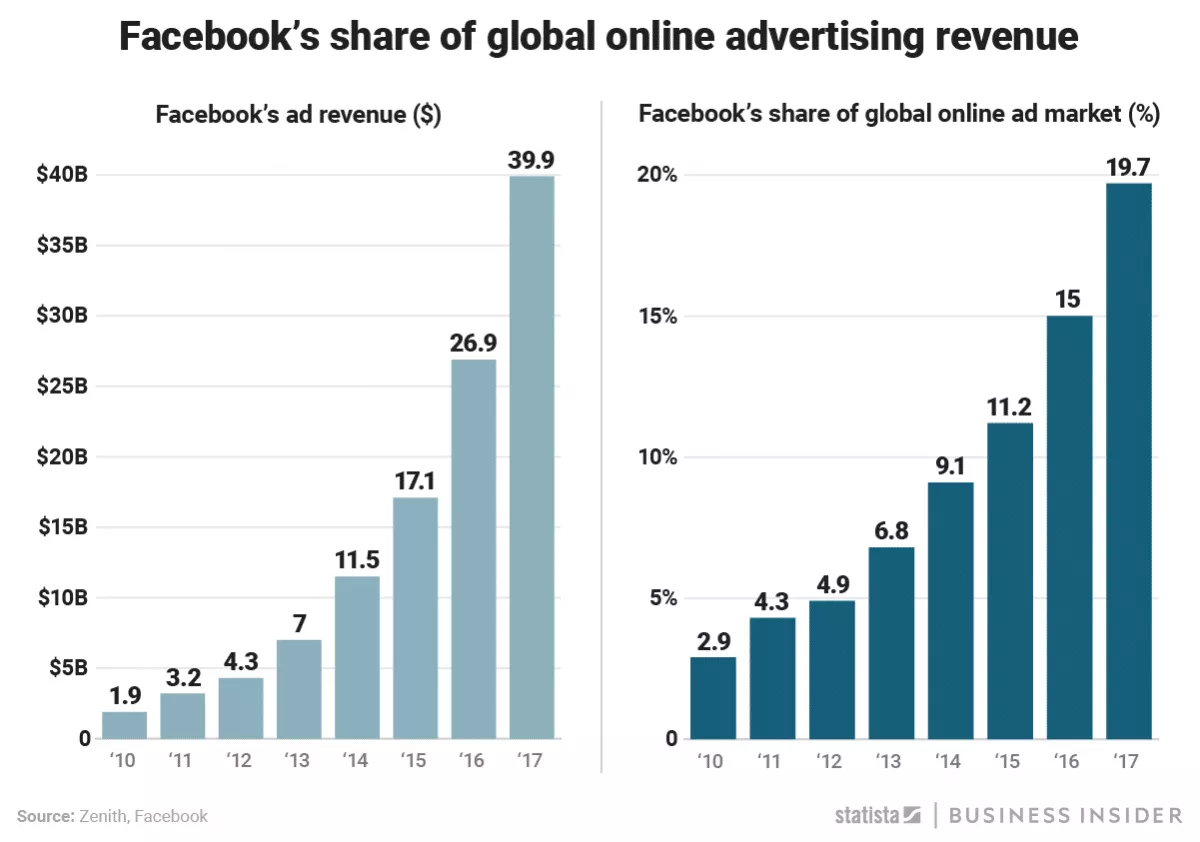
Ab 2019 hat Facebook 1,56 Milliarden aktive Nutzer, die die Plattform täglich besuchen. Es ist kein Geheimnis, dass das Werbepotenzial von Facebook zu einem so beträchtlichen Anteil der Werbeeinnahmen des globalen Marktes geführt hat.
Das bedeutet, dass einer von 5 US-Dollar, der für Werbung ausgegeben wird, an Facebook geht.
Haben Sie versucht, auf Facebook für Ihr Unternehmen zu werben? Wenn nicht, ist dies der perfekte Zeitpunkt, um damit zu beginnen. Deshalb haben wir diesen Leitfaden zusammengestellt, um Sie durch Ihre erste Kampagne mit dem Facebook-Werbeanzeigenmanager zu führen.
Auch wenn Sie zum ersten Mal Werbung schalten, haben Sie nach dem Lesen dieses Leitfadens ein solides Verständnis dafür, wie Sie Anzeigen auf Facebook posten .
Hier sind alle Themen, die in unserem Leitfaden zum Facebook-Anzeigenmanager behandelt werden:
- Erste Schritte mit dem Facebook-Werbeanzeigenmanager
- So navigieren Sie im Facebook-Anzeigenmanager
- Erstellen Sie Ihre erste Werbekampagne
- Legen Sie ein realistisches Budget fest, das Sie ausgeben möchten
- Ideen zur Optimierung Ihrer Werbekampagnen
- [Optional] Erhöhen Sie Ihre Werbeausgaben
Schritt 1. Erste Schritte im Facebook Ads Manager
Um mit dem Facebook-Werbeanzeigenmanager zu beginnen, benötigen Sie eine Facebook-Unternehmensseite, um Ihre Produkte und Dienstleistungen zu bewerben. Falls Sie noch keine haben, haben wir eine Schritt-für-Schritt-Anleitung erstellt, die Ihnen beim Erstellen einer neuen Facebook-Seite hilft .
HINWEIS: Sie müssen also eine erstellen, bevor Sie Ihre erste Werbekampagne starten.
Nachdem Sie eine Facebook-Unternehmensseite erstellt haben, können Sie sich in Ihrem Facebook-Anzeigenmanager-Konto anmelden. Es gibt 3 Möglichkeiten, sich anzumelden:
- Klicken Sie auf diesen Link .
- Gehen Sie zu Ihrer Facebook-Seite und klicken Sie auf den Dropdown-Pfeil in der oberen rechten Ecke und wählen Sie „Business Manager“.
- Installieren Sie die Mobile Ads Manager-App von Facebook .
Schritt 2. So navigieren Sie im Facebook Ads Manager
Wenn Sie neu im Facebook-Anzeigenmanager sind, können Sie sich im Dashboard leicht verloren und überfordert fühlen.
Lassen Sie uns also aufschlüsseln, was Sie sehen werden, wenn Sie sich zum ersten Mal anmelden. Wenn Sie sich bereits bei Ihrem Business Manager-Konto angemeldet haben, klicken Sie einfach auf die Menüschaltfläche in der oberen linken Ecke und gehen Sie dann zu „Werbeanzeigen-Manager“.
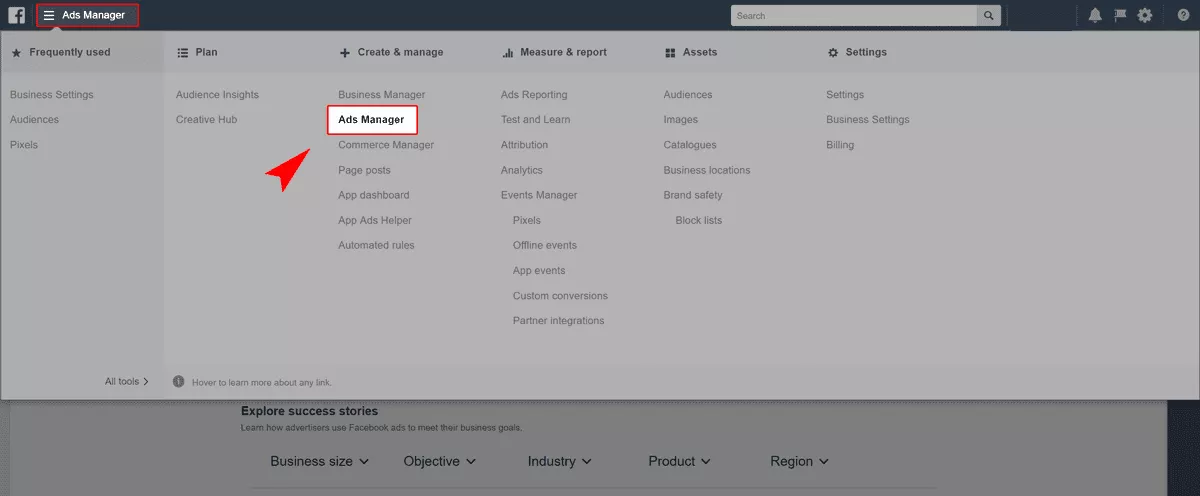
Wenn Sie auf dem Dashboard ankommen, sollten Sie so etwas sehen:
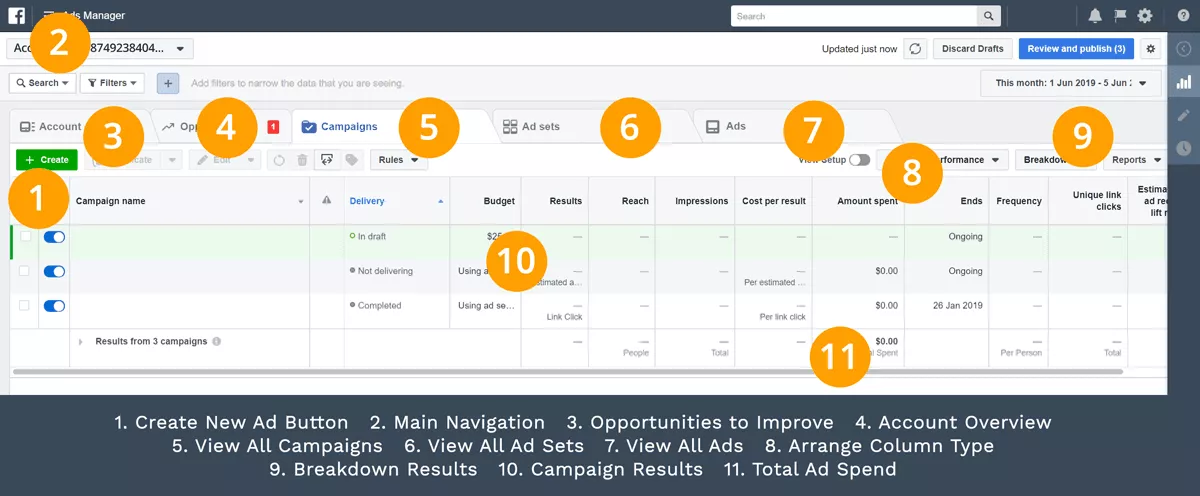
Verbringen Sie etwas Zeit damit, herumzuklicken und sich mit den 5 Hauptregisterkarten im Dashboard vertraut zu machen: Konto, Opportunities, Kampagnen, Anzeigengruppen und Anzeigen.
Hier ist eine kurze Zusammenfassung der einzelnen Registerkarten:
- Konto – Bietet Ihnen eine schnelle Zusammenfassung Ihrer gesamten Anzeigenleistung, einschließlich Reichweite, ausgegebenem Betrag, demografischen Details und mehr.
- Möglichkeiten – Hier finden Sie Ideen und Vorschläge zur Verbesserung Ihrer Facebook-Werbekampagnen. Sie können auch Erfolgsgeschichten lesen, um neue Ideen für Ihre eigene Werbung zu entdecken.
- Kampagnen – Auf dieser Registerkarte können Sie neue Werbekampagnen erstellen und aktive, entworfene, ausstehende und geschlossene Kampagnen überprüfen.
- Anzeigensätze – Dieser Tab zeigt Ihnen alle Ihre Anzeigensätze sowie deren Leistung.
- Anzeigen – Dieser Tab zeigt Ihnen einzelne Anzeigen sowie deren Leistung.
Schritt 3. Erstellen Sie Ihre erste Werbekampagne
Um Ihre erste Werbekampagne zu erstellen, klicken Sie in Ihrem Facebook-Anzeigenmanager auf die Registerkarte „Kampagnen“. Klicken Sie dann auf die grüne Schaltfläche „+ Erstellen“.
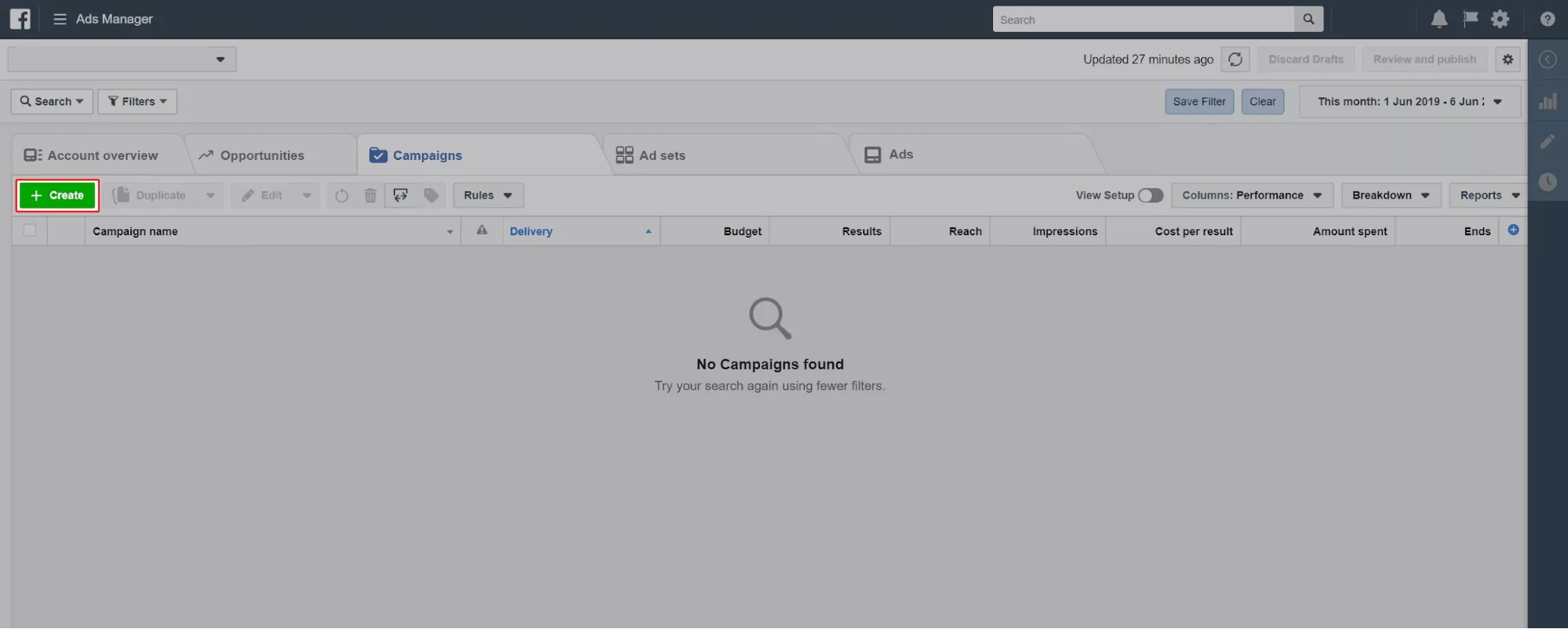
Es gibt zwei Arten von Fenstern, die Sie sehen können:
1. Schnelle Erstellung
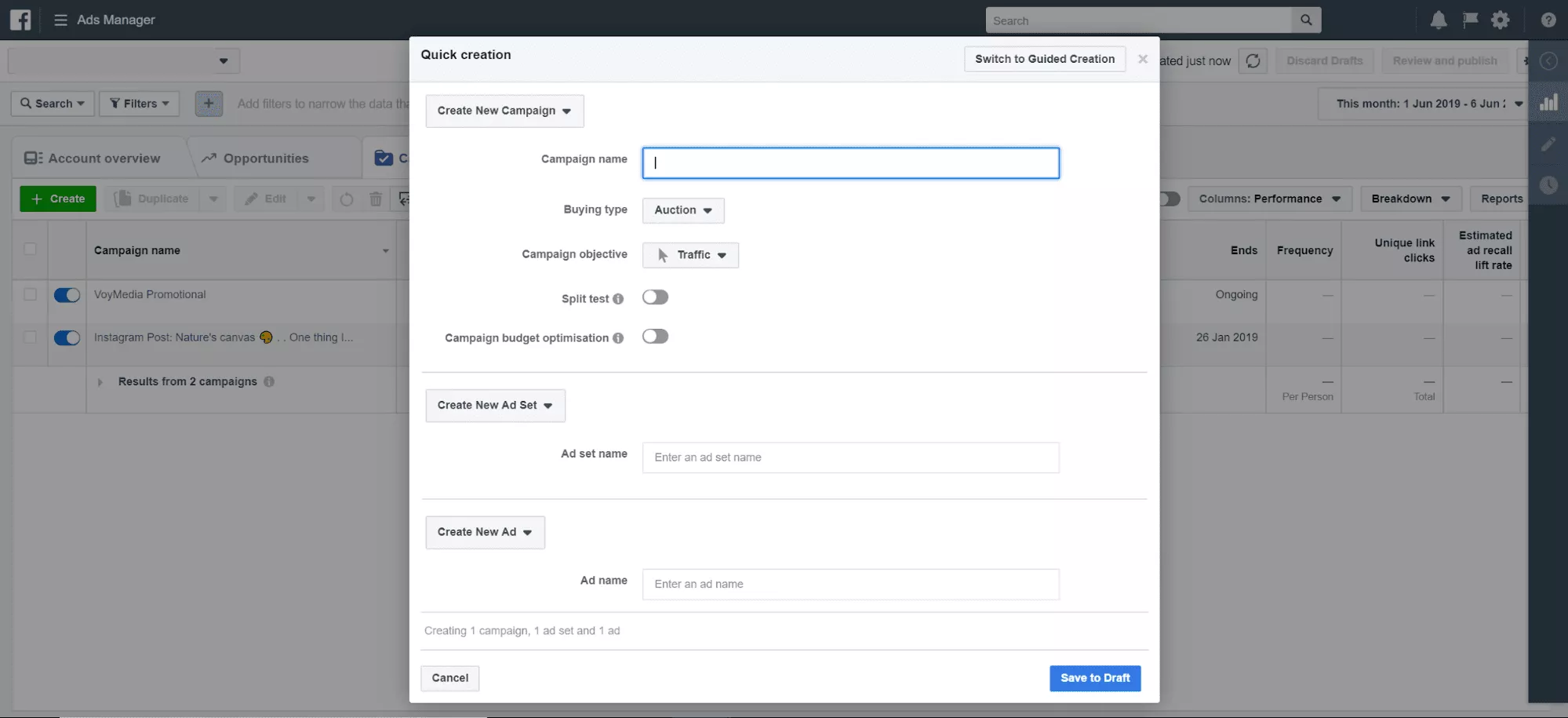
2. Geführte Erstellung
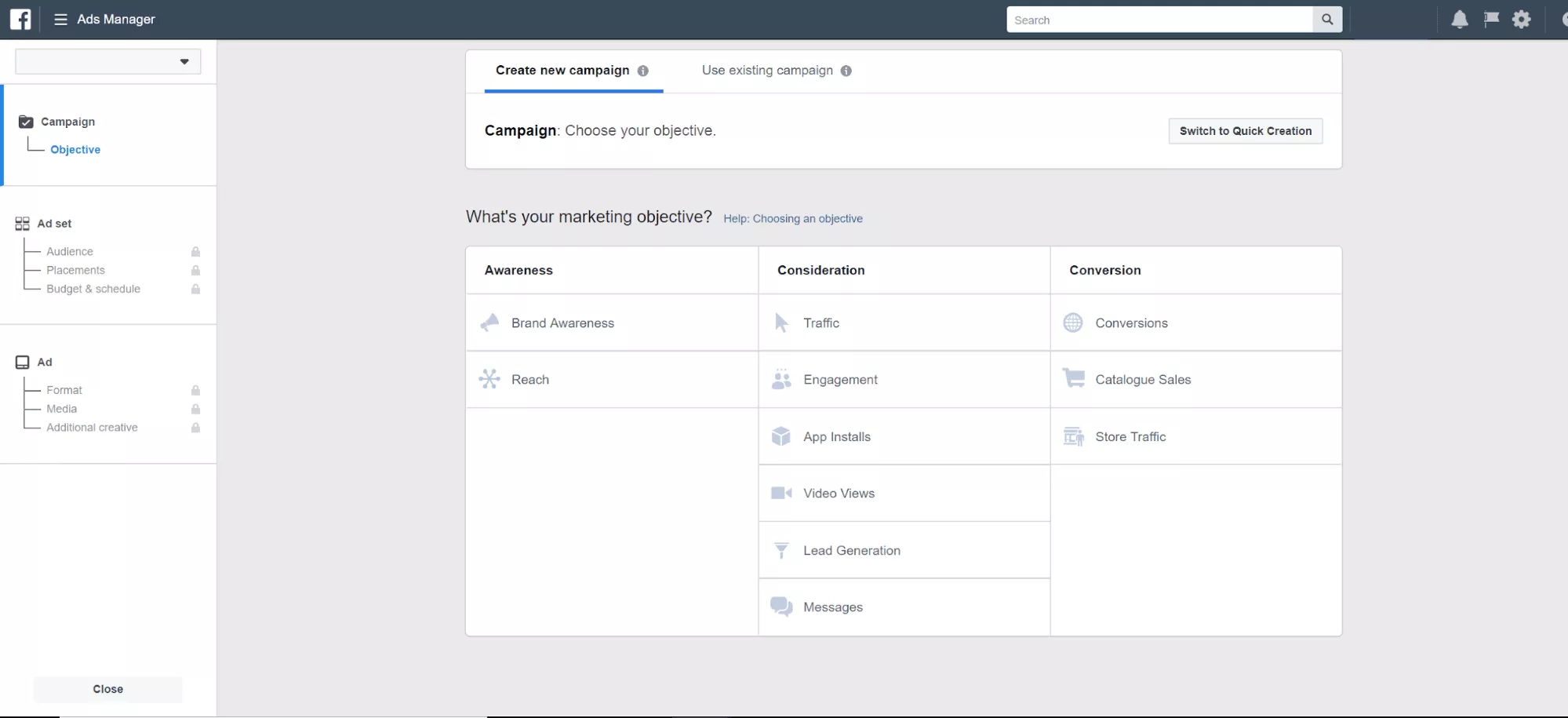
Sie können zwischen den beiden wechseln, indem Sie auf die Schaltfläche in der oberen rechten Ecke des Popups (Quick Creation) oder Fensters (Guided Creation) klicken.
Beide führen Sie durch die Erstellung einer Facebook-Kampagne, und in diesem Leitfaden zeigen wir Ihnen, wie Sie die Dinge mithilfe der geführten Erstellung einrichten (die wir für erstmalige Werbetreibende empfehlen).
1. Was ist Ihr Marketingziel?
Um Ihre Facebook-Werbekampagne zu starten, wählen Sie Ihr Hauptziel aus. Es stehen 3 Kategorien zur Auswahl: Bekanntheit, Kaufbereitschaft und Conversions. Jede hat ihre eigenen spezifischen Ziele für Ihre Anzeigen.
Das Bewusstsein
- Markenbekanntheit
- Erreichen
Erwägung
- Verkehr
- Engagement
- App-Installationen
- Videoaufrufe
- Lead-Generierung
- Mitteilungen
Konvertierungen
- Konvertierungen
- Katalogverkauf
- Verkehr speichern
Facebook bietet detaillierte Informationen zur Verwendung der einzelnen möglichen Kampagnenziele.
Die Entscheidung für das richtige Kampagnenziel ist wichtig dafür, wie Facebook Ihr Budget zuweist, Anzeigenformate liefert und Ihre Anzeigen optimiert. Versuchen Sie, ein Ziel zu wählen, das am besten zu Ihren Geschäftszielen passt.
Wenn Sie für ein Produkt oder eine Dienstleistung werben, sollten Sie „Conversions“ auswählen, um einen maximalen ROI zu erzielen. Wenn Sie nur Leads für das E-Mail-Marketing sammeln möchten, wählen Sie „Lead-Generierung“.
Lassen Sie uns der Einfachheit halber mit der Erstellung einer Werbekampagne mit dem Ziel „Conversions“ fortfahren.
2. Benennen Sie Ihre Kampagne
Nachdem Sie sich für das Ziel Ihrer Werbekampagne entschieden haben, geben Sie ihm einen Namen. Dies mag wie ein überflüssiger Schritt erscheinen, um ihn in einen Leitfaden aufzunehmen, aber Sie sollten ein Format festlegen, das für alle zukünftigen Werbekampagnen verwendet werden kann, um organisiert zu bleiben.
Bei VoyMedia verwalten wir eine Vielzahl unterschiedlicher Konten. Wenn Sie eine Werbeagentur sind oder mehrere Anzeigenkonten für verschiedene Unternehmensseiten betreiben, möchten Sie möglicherweise Namensformate wie diese verwenden:
- Kundenname / Website + kurze Kampagnenbeschreibung
Ex. Websters Bücher: Forresters Buchveröffentlichung - Zielgruppe / Standort + kurze Kampagnenbeschreibung
Ex. Kalifornische Frauen: Zielseite zum Abnehmen - Kurztitel + benutzerdefinierte Zielgruppe
Ex. Verheiratet, 35+: Health Supplement Lead Gen. - Facebookseite usw.
Ex. VoyMedia: Kostenlose Webinar-Anmeldung
Dies sind nur einige Ideen, die Sie verwenden können, um Ihre Werbekampagnen für vereinfachte Berichte zu strukturieren und Split-Tests zu organisieren, um Ihre Werbeleistung zu verbessern.
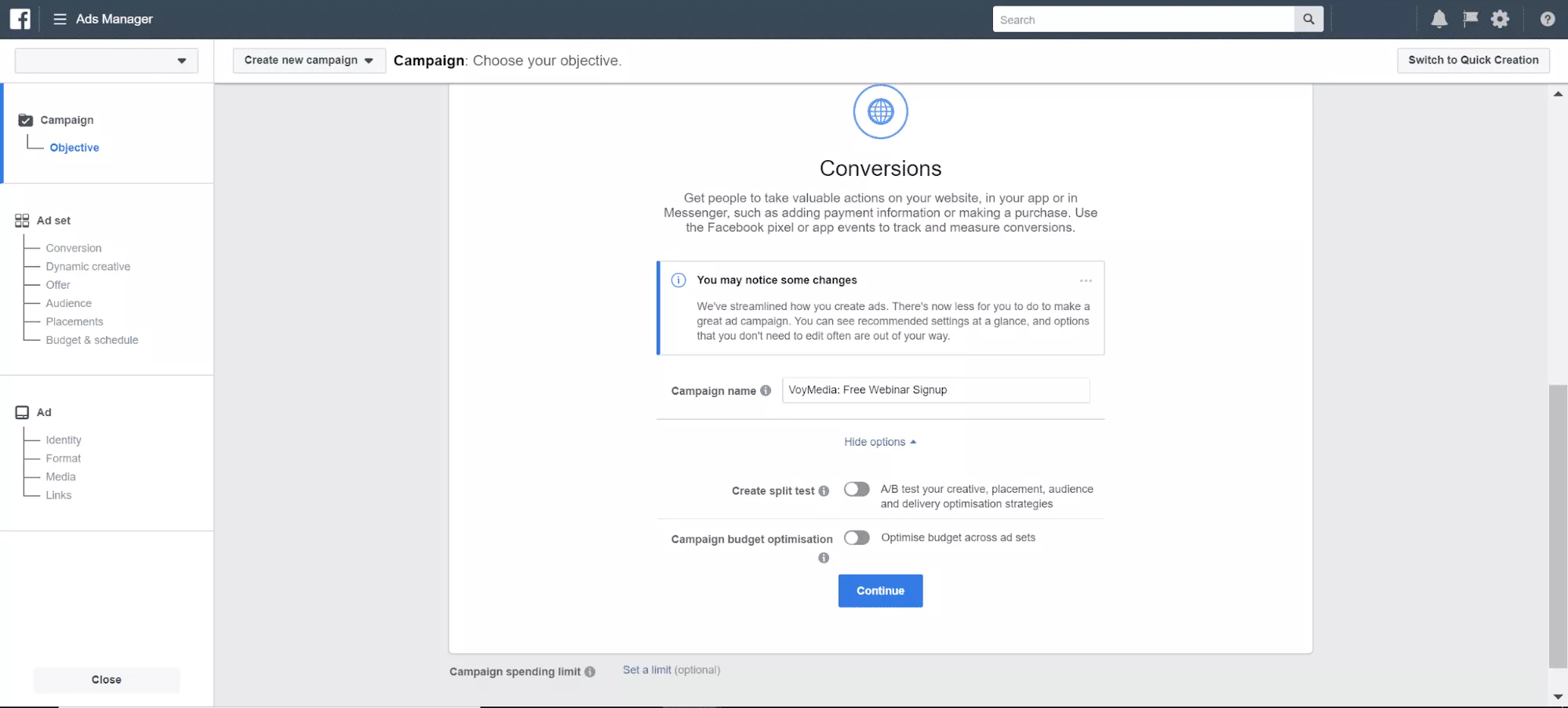
Nachdem Sie Ihrer Kampagne einen Namen gegeben haben, gibt es auf dieser Seite einige zusätzliche Optionen. Klicken Sie auf „Weitere Optionen anzeigen“, um den Split-Test zu aktivieren.
Mit Split-Tests können Sie A/B-Variationen Ihrer Optimierungsstrategien für Creative, Anzeigenplatzierung, Zielgruppe und Lieferung erstellen. Sie können 1 Element ändern, das im Dropdown-Menü unten ausgewählt werden kann.
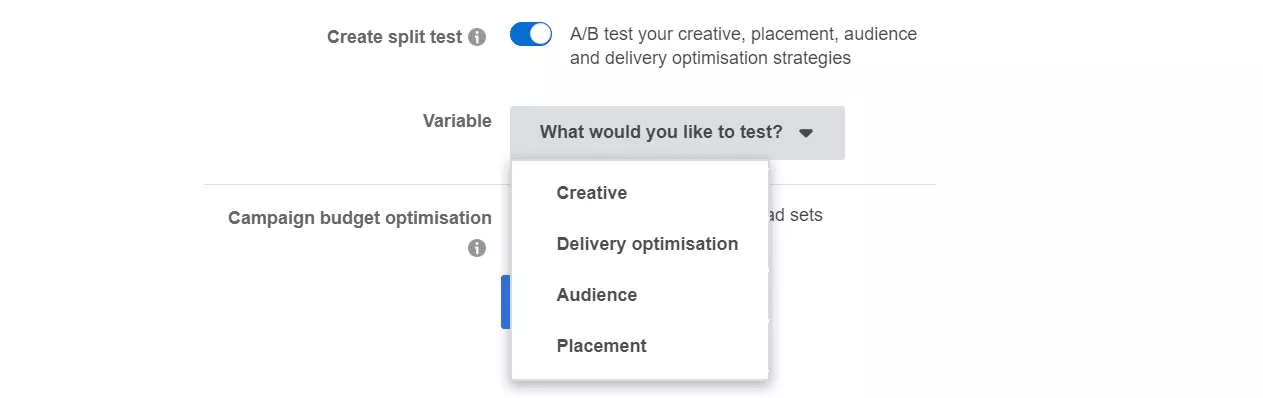
Unterhalb der Option für Split-Tests befindet sich die Option zum Hinzufügen von „Kampagnenbudgetoptimierung“. Denken Sie daran, dass Sie nicht sowohl „Split-Test“ als auch „Budget-Optimierung“ aktivieren können. Sie müssen sich für das eine oder andere entscheiden.
Wenn Sie „Budgetoptimierung“ aktivieren, können Sie den Betrag, den Sie ausgeben möchten, als „Tagesbudget“ oder „Lebensbudget“ auswählen.
Sie können auf „Weitere Optionen anzeigen“ klicken, um Änderungen vorzunehmen an:
- Gebotsstrategie der Kampagne
- Anzeigenplanung
- Lieferart
Dies sind Funktionen, die erfahrene Werbetreibende ändern können. Nähere Informationen hierzu finden Sie im nächsten Abschnitt „4. Festlegung eines realistischen Budgets“.
Lassen Sie uns zunächst mit der Erstellung einer Werbekampagne fortfahren, bei der sowohl „Split-Test“ als auch „Budgetoptimierung“ deaktiviert sind. Klicken Sie auf „Weiter“, um mit dem nächsten Schritt fortzufahren.
3. Anzeigensätze erstellen
Bevor wir Sie durch die Erstellung Ihres ersten Anzeigensatzes führen, lassen Sie uns kurz definieren, was dies bedeutet.
Werfen Sie einen Blick auf die folgende Tabelle, um die Gesamtstruktur einer Facebook-Kampagne zu verstehen.
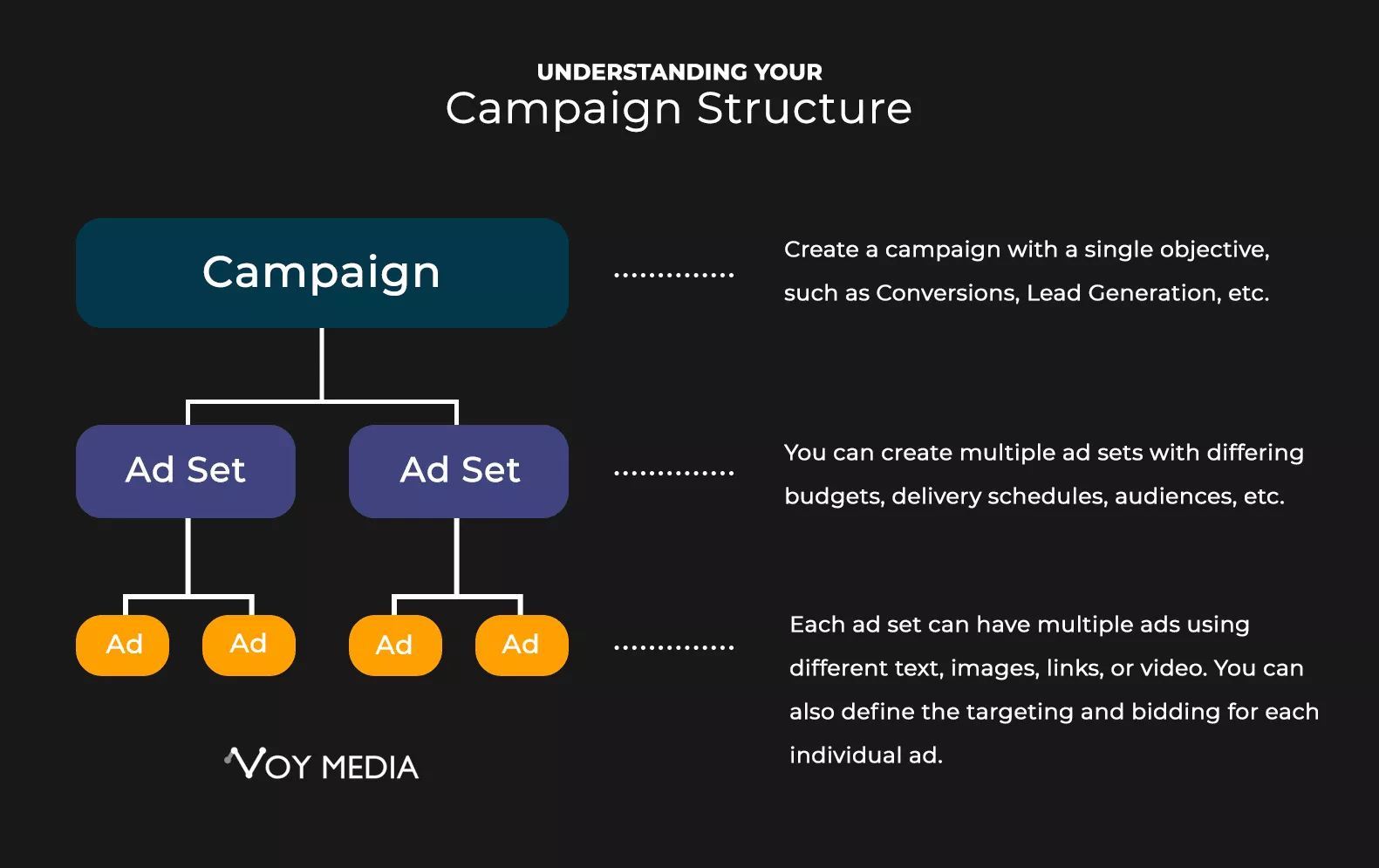
Im Wesentlichen definiert ein Anzeigensatz eine Gruppe verschiedener Anzeigen mit bestimmten Zielgruppen, Platzierungen, Budgets und Lieferung.
Lassen Sie uns nun die Erstellung eines Anzeigensatzes durchgehen.
1. Erstellen Sie Ihren Anzeigengruppennamen.
Ähnlich wie bei der Benennung Ihrer Kampagne sollten Sie, wenn Sie beabsichtigen, mehrere Anzeigensätze zu erstellen, ein Benennungssystem erstellen, um Ihre Sätze zu organisieren und leicht verständlich zu halten.

2. Wählen Sie Ihre Konvertierungseinstellungen
Beim Ziel „Conversion“ können Sie aus den folgenden vier Optionen wählen:
- Website – Dadurch werden Zugriffe auf Ihre Website oder Zielseiten gesendet.
- App – Damit können Sie Ihre App zusammen mit einem bestimmten zu verfolgenden Ereignis (z. B. Download) bewerben.
Hinweis: Messenger – Auf diese Weise können Sie Anzeigen verwenden, die Personen in Ihrem Facebook-Messenger in eine Unterhaltung versetzen. - WhatsApp – Auf diese Weise können Sie Anzeigen erstellen, die Personen an Ihren WhatsApp-Messenger senden und eine Unterhaltung anregen.
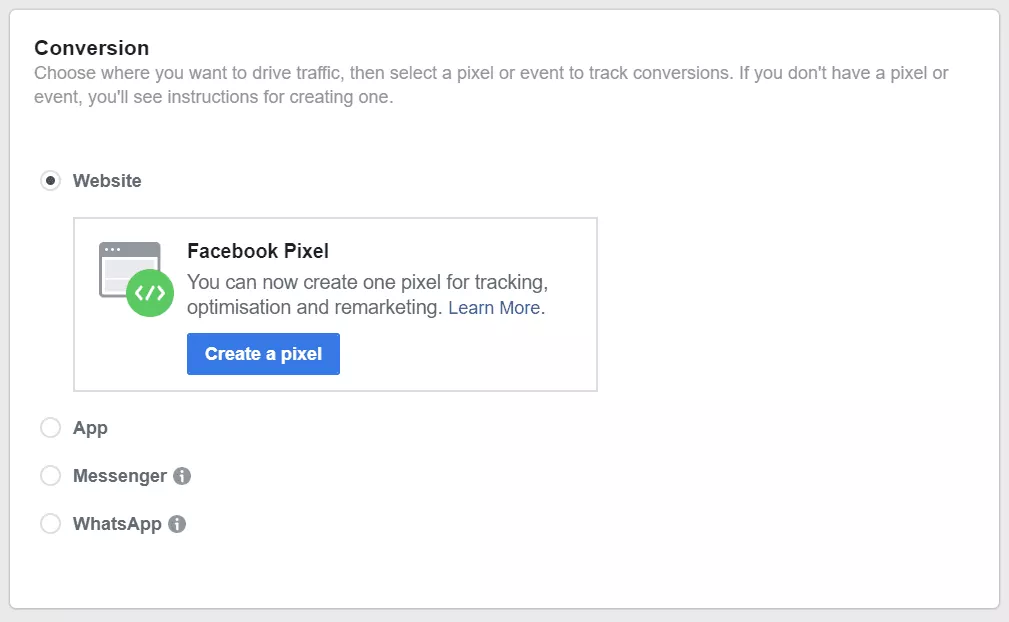
Wenn Sie „Website“, „Messenger“ oder „WhatsApp“ auswählen, müssen Sie Facebooks Pixel für Tracking, Optimierung und Berichterstellung installieren. Sie können mehr über die Installation des Facebook-Pixels auf einer WordPress-Website erfahren, indem Sie diesen Artikel lesen oder hier mehr über das Pixel erfahren .
3. [Optional] Dynamische kreative Anzeigen
Wenn Sie eine Vielzahl von Anzeigen erstellen, können Sie Facebook die Flexibilität geben, basierend auf bestimmten Komponenten (z. B. Bilder, Videos, Titel, Beschreibungen und CTAs) automatisch die beste Anzeigenkombination zu finden.
Diese „Neuerstellung“ Ihrer Anzeigen wird automatisch von Facebook durchgeführt. Wenn Facebook die leistungsstärkste kreative Kombination findet, wird es diese während des Rests der Kampagne weiterhin bedienen, um Ihnen die besten Ergebnisse zu liefern.

4. Definieren Sie Ihr Publikum
Als nächstes ist es an der Zeit, Ihr ideales Publikum zu definieren.
Wenn Sie in der Vergangenheit bereits Zielgruppen getestet/erstellt haben, können Sie diese Zielgruppeneinstellungen schnell im Abschnitt „Benutzerdefinierte Zielgruppen“ laden. Wenn Sie alternativ Lookalike Audiences verwenden möchten, können Sie dies auch tun.
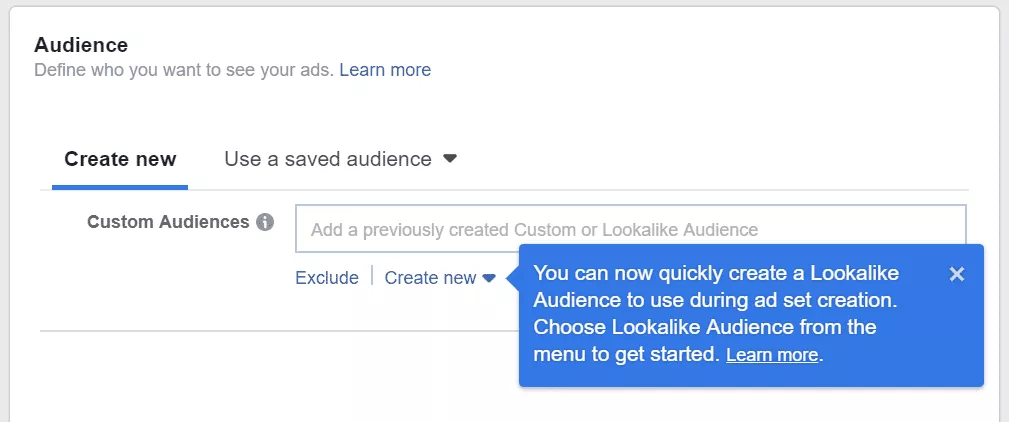
Sie sind sich nicht sicher, was eine Lookalike Audience ist? Lesen Sie mehr über die Vorteile der Erstellung und Verwendung von Facebook-Lookalike Audiences.
Sie können auch bestimmte Arten von Zielgruppen ein- und ausschließen. Klicken Sie auf „Ausschließen“ und wählen Sie dann vorgefertigte Zielgruppen aus oder erstellen Sie neue Zielgruppen, die von Ihrer Anzeige EINGESCHLOSSEN oder AUSGESCHLOSSEN werden sollen.
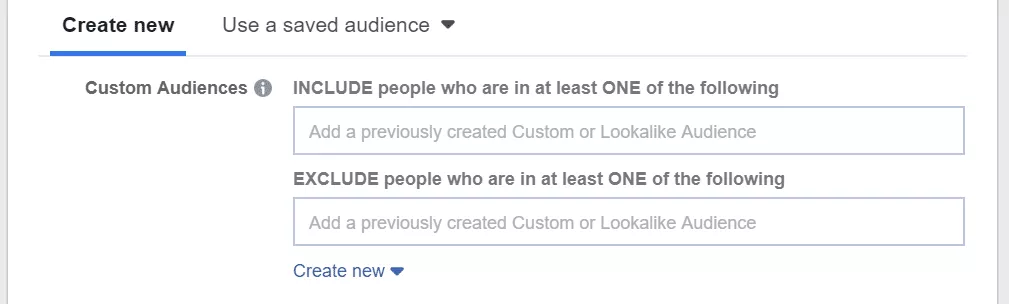
5. Definieren Sie Standort und Demografie
Entscheiden Sie als Nächstes, wo Ihre Anzeigen erscheinen sollen. Sind Sie ein lokales Unternehmen, das sich darauf konzentriert, neue Kunden in Ihrem Bundesstaat zu finden? Sind Sie ein globales Unternehmen, das nach neuen Leads für eine bevorstehende Konferenz sucht?
Beginnen Sie damit, den Standort für Ihre Anzeigen zu definieren. Sie können die Einstellungen basierend auf folgenden Faktoren anpassen:
- Alle an diesem Ort
- Personen, die an diesem Ort leben
- Personen, die sich kürzlich an diesem Ort befanden
- Personen, die an diesem Ort reisen
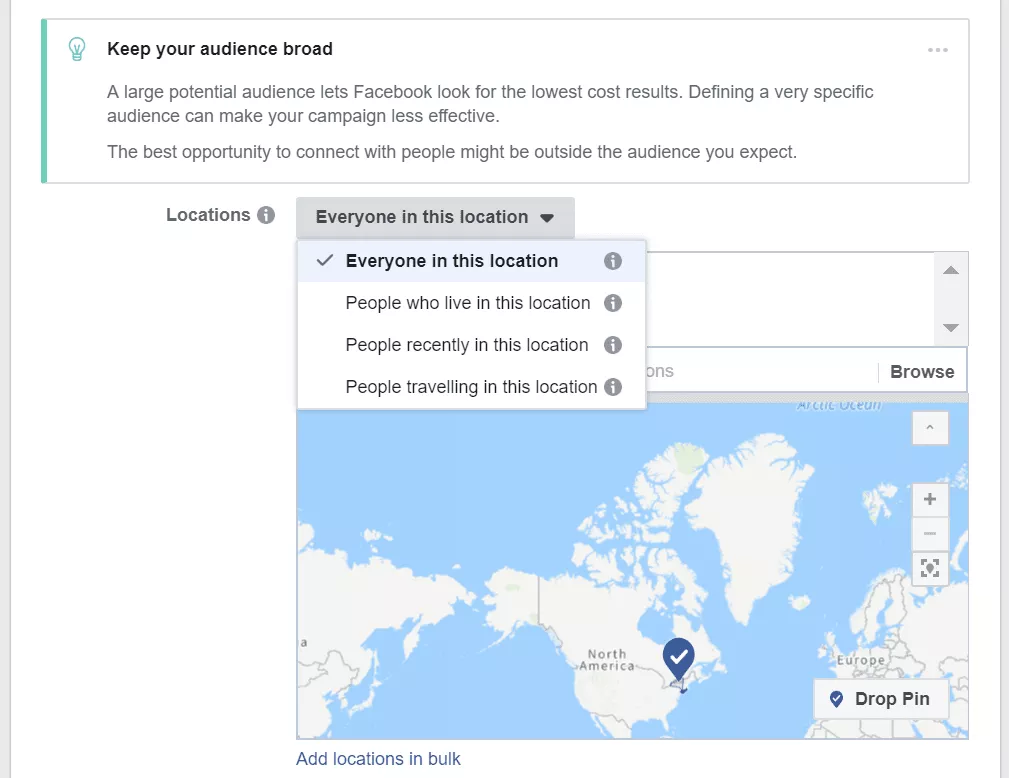
Nachdem Sie den Standort Ihrer Anzeigen ausgewählt haben, können Sie demografische Einstellungen ändern, z. B.:
- Zeitalter
- Geschlecht
- Detailliertes Targeting (d. h. alle demografischen Merkmale, Interessen und Verhaltensweisen)

Nehmen Sie sich etwas Zeit, um diese Einstellungen anzupassen und verschiedene Arten von Zielgruppen zu erstellen. Klicken Sie unten in diesem Abschnitt auf „Zielgruppe speichern“. Sie können zum Anfang der Seite zurückkehren, um diese Zielgruppe zu verwenden, oder andere Arten von Zielgruppen definieren, die in diesem Anzeigensatz EINGESCHLOSSEN oder AUSGESCHLOSSEN werden sollen.
6. Platzierungen
Hier können Sie Facebook erlauben, die besten Platzierungen für Ihre Anzeigen zu bestimmen, oder manuell auswählen, wo Ihre Anzeige geschaltet werden soll.
Wenn Sie auf „Platzierungen bearbeiten“ klicken, können Sie den Mauszeiger über „Gerätetypen“ bewegen und wählen, ob Ihre Anzeigen auf allen Geräten oder nur auf Mobilgeräten oder Desktops geschaltet werden sollen.
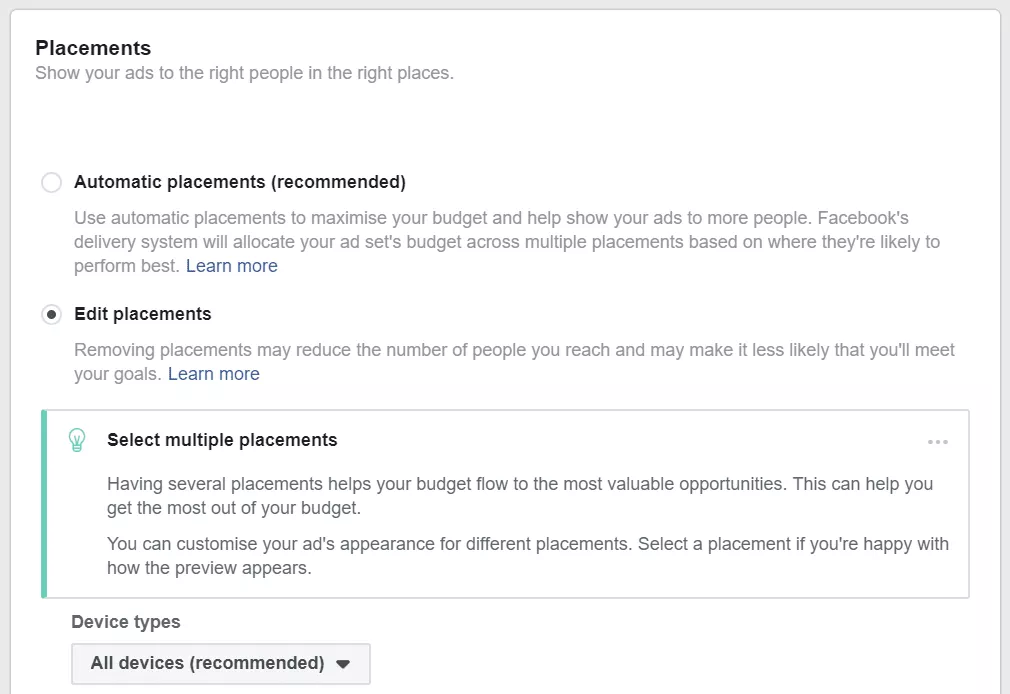
Im Abschnitt „Plattformen“ können Sie alle verschiedenen Platzierungsoptionen auswählen und abwählen, die Ihre Anzeige enthalten könnte.
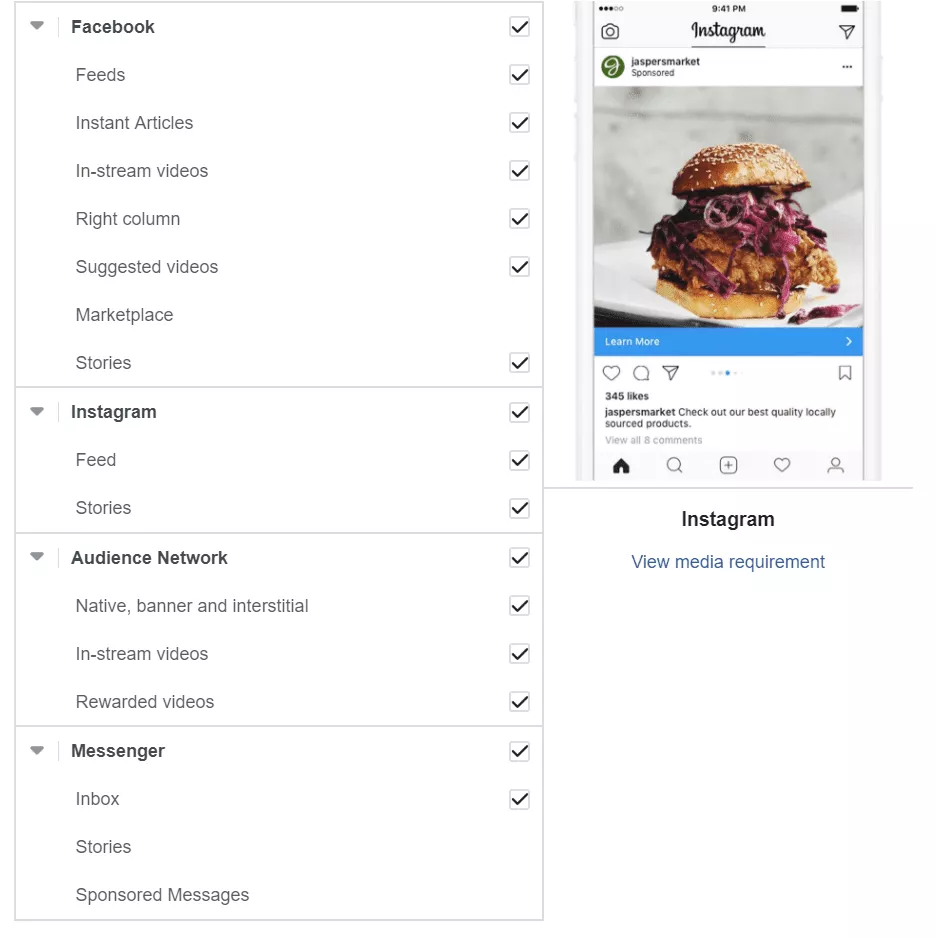 7. Budget & Planung
7. Budget & Planung
Wenn Sie auf der vorherigen Seite noch kein Budget festgelegt haben, können Sie hier alle gewünschten Änderungen vornehmen.
Sie werden einige weitere Optionen zum Ändern finden, wie zum Beispiel:
- Optimierung für Anzeigenauslieferung – Hier können Sie eine andere Auslieferungsmethode wählen. Konvertierungen sind die empfohlene Standardeinstellung, wenn Sie jedoch mit erweiterten Funktionen experimentieren möchten, können Sie aus folgenden Optionen wählen:
A. Landing Page Views – Facebook liefert Anzeigen an Personen, die mit hoher Wahrscheinlichkeit auf Ihren Link klicken und die Zielseite laden
B. Link-Klicks – Facebook liefert Ihre Anzeigen an Personen, die am wahrscheinlichsten auf Ihren Link klicken.
C. Impressionen – Facebook liefert Ihre Anzeigen so oft wie möglich an Ihre Zielgruppe(n).
D. Tägliche eindeutige Suche – Facebook liefert Ihre Anzeigen täglich an eindeutige Benutzer.
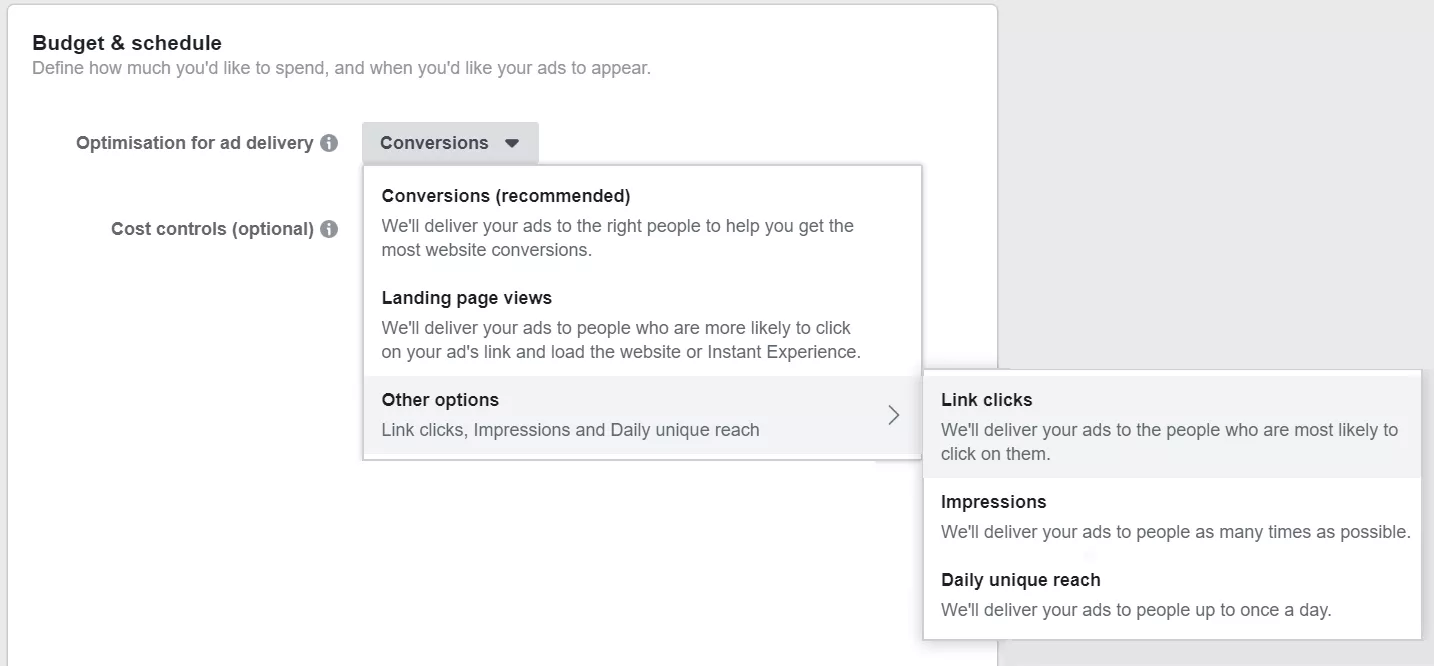
- Kostenkontrolle (optional) – Sie müssen dies nicht auswählen, aber wenn Sie dies tun, können Sie einen Betrag für Ihre durchschnittlichen Kosten pro Conversion festlegen. Sie können wählen aus:
A. Kostenobergrenze – Um das höchste Volumen für Ihr Budget zu erhalten.
B. Gebotsobergrenze – Um den Höchstbetrag zu begrenzen, den Sie für Gebote ausgeben.
C. Zielkosten – Für konsistente Kosten pro Gebot.
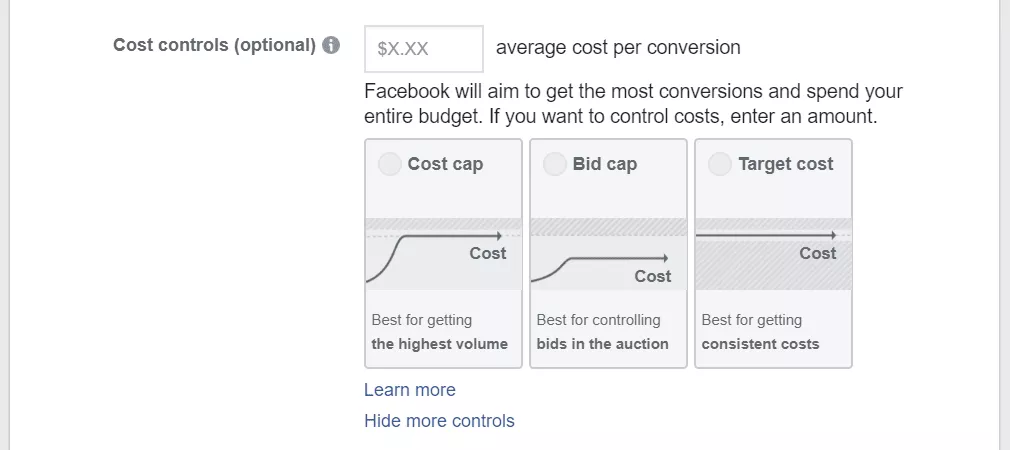
- Budget & Planung – Da es sich hierbei um erweiterte Funktionen handelt, finden Sie weitere Informationen zur Budgetierung im nächsten Abschnitt.
8. Zielgruppengröße – Wenn Sie Anpassungen an Ihrem Anzeigensatz vornehmen, werfen Sie einen Blick auf das Widget auf der rechten Seite Ihres Bildschirms. Sie finden einen Rechner, der Ihnen die Größe der Zielgruppe, die Sie erreichen können, die geschätzten täglichen Ergebnisse und die potenziellen Conversions anzeigt.
Beachten Sie, dass dies nur eine Schätzung ist, die auf der bisherigen Anzeigenleistung, Marktdaten und Ihrem Budget basiert. Es ist keine Garantie dafür, dass Sie diese Ergebnisse erhalten, aber das bedeutet nicht, dass die Informationen nicht hilfreich sind.

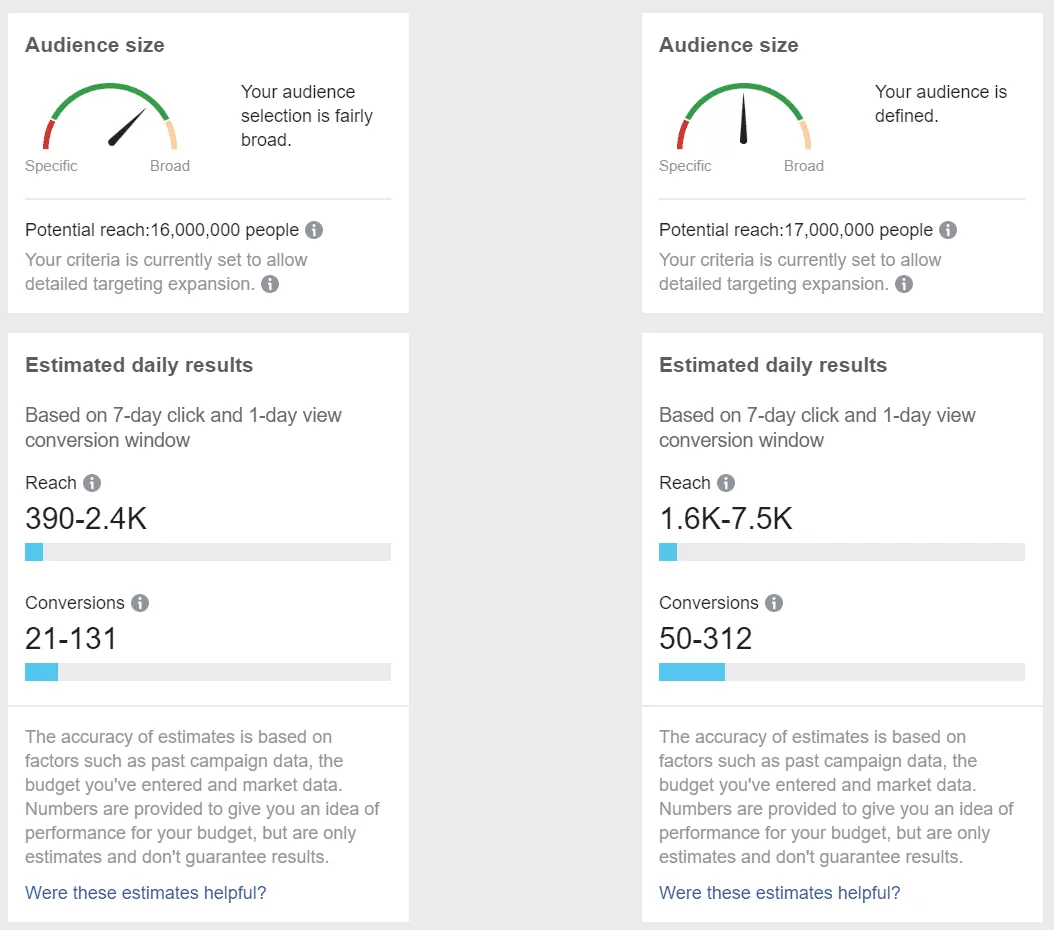
Wenn Sie mit Ihrer Anzeigensatzauswahl zufrieden sind, klicken Sie auf „Weiter“.
4. Gestalten Sie Ihre Anzeigen
Sind Sie bereit, kreativ zu werden?
Bevor Sie mit der Erstellung von Anzeigen beginnen, finden Sie hier eine Liste mit kostenlosen Ressourcen, die Sie zum Suchen oder Entwerfen von Bildern verwenden können. Außerdem finden Sie eine Liste mit Ressourcen für Anzeigenideen und -beispiele.
Lizenzfreie Bilder
Schauen Sie sich diese Websites an, um atemberaubende Bilder zu finden, die Sie für Ihre Facebook-Anzeigen verwenden können:
- Unsplash
- Freepik
- Pixel
Bilddesigner + Editor-Tools
Probieren Sie diese kostenlosen Tools aus, um beeindruckende Bilder für Ihre Anzeigen zu bearbeiten und anzupassen:
- Leinwand
- Snappa
Videoressourcen (um Videoanzeigen zu erstellen)
Verwenden Sie diese kostenlosen Videobearbeitungstools, um Videoanzeigen zu entwerfen:
- Beißbar
- Motionden
Anzeigenbeispiele und Ressourcen
Stöbern Sie in unserer Sammlung von Artikeln mit den besten Anzeigenbeispielen und Tipps:So schreiben Sie eine Facebook-Anzeigenkopie
Sind Sie bereit für Ihre erste Anzeige?
Lassen Sie uns die einzelnen Schritte zum Erstellen von Anzeigen mit Facebook Ad Manager durchgehen:
1. Benennen Sie Ihre Anzeige.
Geben Sie Ihrer Anzeige einen eindeutigen Namen, genauso wie Sie Ihre Kampagne und Ihr Anzeigenset benennen, um organisiert zu bleiben. Wenn Sie vorhaben, mehrere Anzeigen in diesem Anzeigensatz zu erstellen, können Sie jede einzelne anhand der von Ihnen gewählten Einstellungen benennen (z. B. Anzeige Nr. 1: Titel, Anzeige Nr. 2: Beschreibung).

2. Wählen Sie Identität / Facebook-Seite / Instagram-Konto
Als Nächstes können Sie die Facebook-Unternehmensseite für Ihre Facebook-Anzeige auswählen. Wenn Sie beim Erstellen Ihres Anzeigensets keine Änderungen an der Platzierung Ihrer Anzeige vorgenommen haben, sehen Sie die Option, auch Ihr Instagram-Konto einzubeziehen, das auch von einer Instagram-Werbeagentur verwendet werden kann.
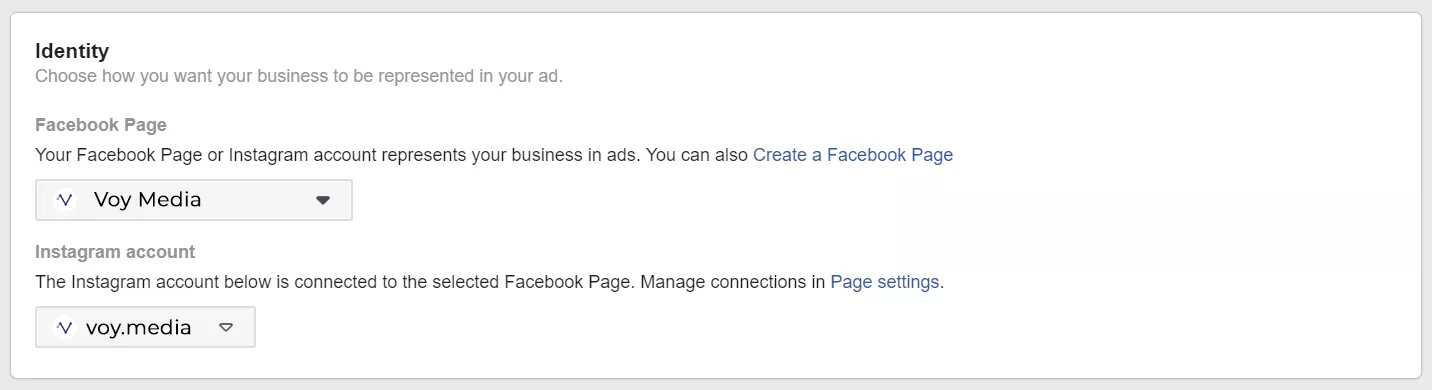
3. Anzeigenformat
Mit Conversions als Kampagnenziel können Sie aus den folgenden drei Optionen wählen:
Karussell
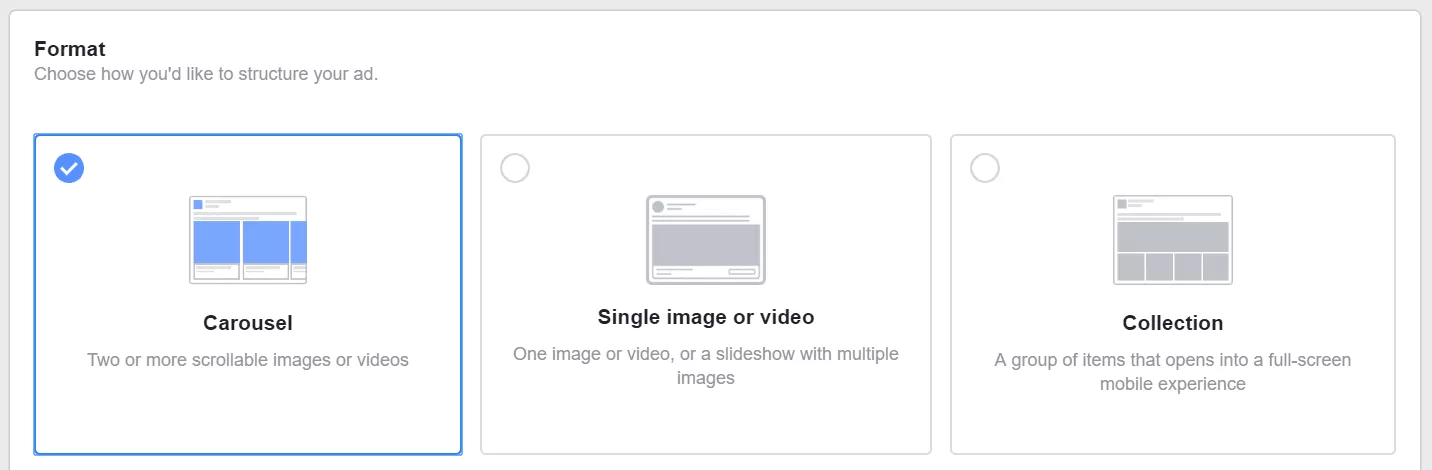
Karussellanzeigen werden immer beliebter. Sie können zwei oder mehr Bilder oder Videos hinzufügen, die zu Ihrem Hauptziel führen (z. B. ein Produkt kaufen, sich in eine Liste eintragen usw.).
Einzelbild oder Video
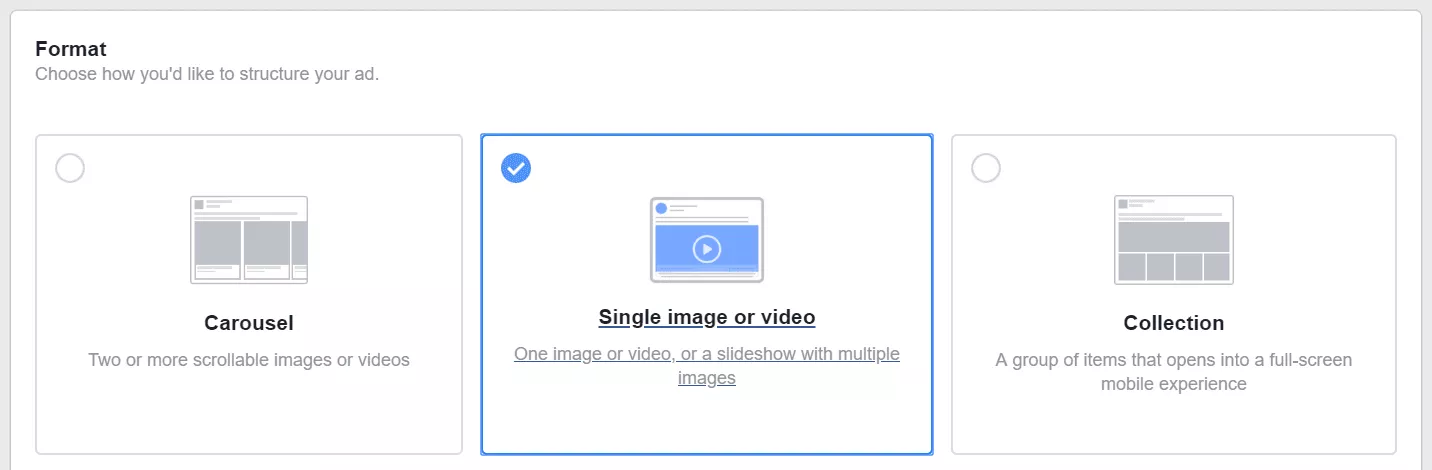
Verwenden Sie ein einzelnes Bild oder Video, um ein eigenständiges Creative zu präsentieren, oder entwerfen Sie eine Diashow mit mehreren Bildern.
Was ist eine „Instant Experience“?Wie Sie bemerken, finden Sie unter den Anzeigenformaten „Karussell“ und „Einzelbild oder Video“ die Option „Sofortige Erfahrung hinzufügen“.
Instant Experiences ist eine neue Facebook-Funktion, mit der Sie ein Vollbilderlebnis bereitstellen können, z. B. einen Inhalt oder ein Video, um Personen anzusprechen und mit ihnen zu interagieren, die auf Ihre Anzeige klicken. Dies kann nur auf mobilen Geräten verwendet werden und Sie können die vorgefertigten Vorlagen von Facebook zum Erstellen verwenden.

Sammlung
Sammlungsanzeigen eignen sich hervorragend, wenn Sie mehrere Produkte oder Dienstleistungen in Ihren Anzeigen verkaufen möchten. Sie können zwischen Bildern oder Videos wählen, um Ihre Produkte und Dienstleistungen zu präsentieren.
Facebook stellt Ihnen auch fertige Vorlagen zur Verfügung, um den Designprozess zu vereinfachen. Sie können auch mit Ihren eigenen Designs experimentieren und einen auf Ihr Unternehmen abgestimmten Stil erstellen .
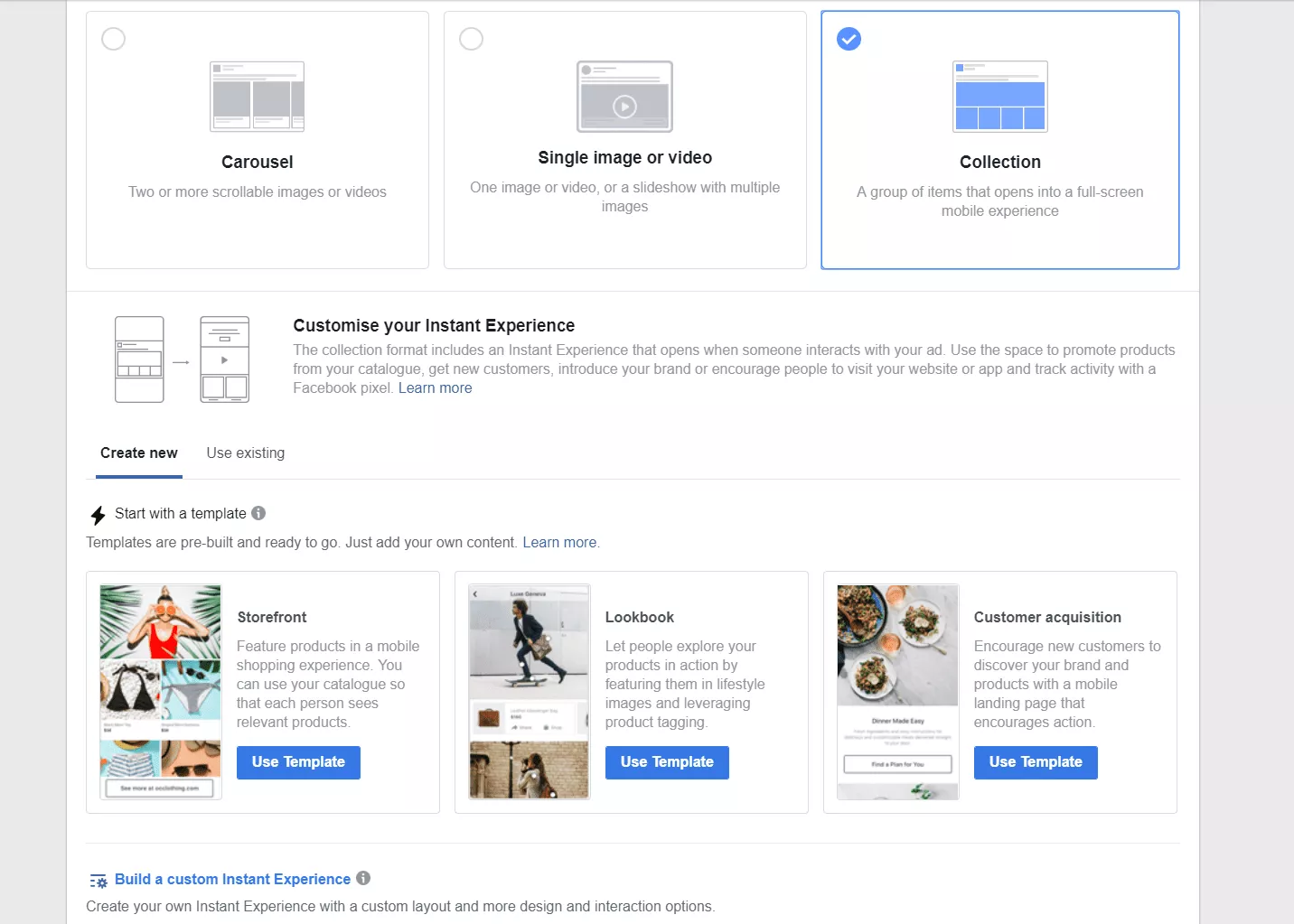
Hinweis: 4. Medien hochladen
Sehen wir uns in diesem Leitfaden an, wie Sie eine Einzelbild- oder Videoanzeige erstellen. Nachdem Sie dies als Ihr Anzeigenformat ausgewählt haben, sehen Sie unten ein Feld, in das Sie Ihre Medien hochladen können.
Sie können bis zu 6 Anzeigen mit einzigartigen Bildern erstellen.
Facebook rät Ihnen, für eine optimale Anzeige wenig oder gar keinen Text zu verwenden. Stellen Sie außerdem sicher, dass Sie die folgenden Abmessungen für die beste Auflösung verwenden:
Bildgröße: 1.080 x 1.080 Pixel
Ausschnitt: 1:1
Dateityp: .jpg oder .png
Wenn Sie Bilder hinzufügen, die nicht 1:1 beschnitten sind, schalten Sie einfach „Automatisch auf Quadrat beschneiden“ aus und Ihr Bild wird neu angepasst.
Falls Sie das Gefühl haben, keine Werbeideen zu finden, können Sie Facebooks „Free Stock Images“ durchsuchen oder auf „Use Templates“ klicken.
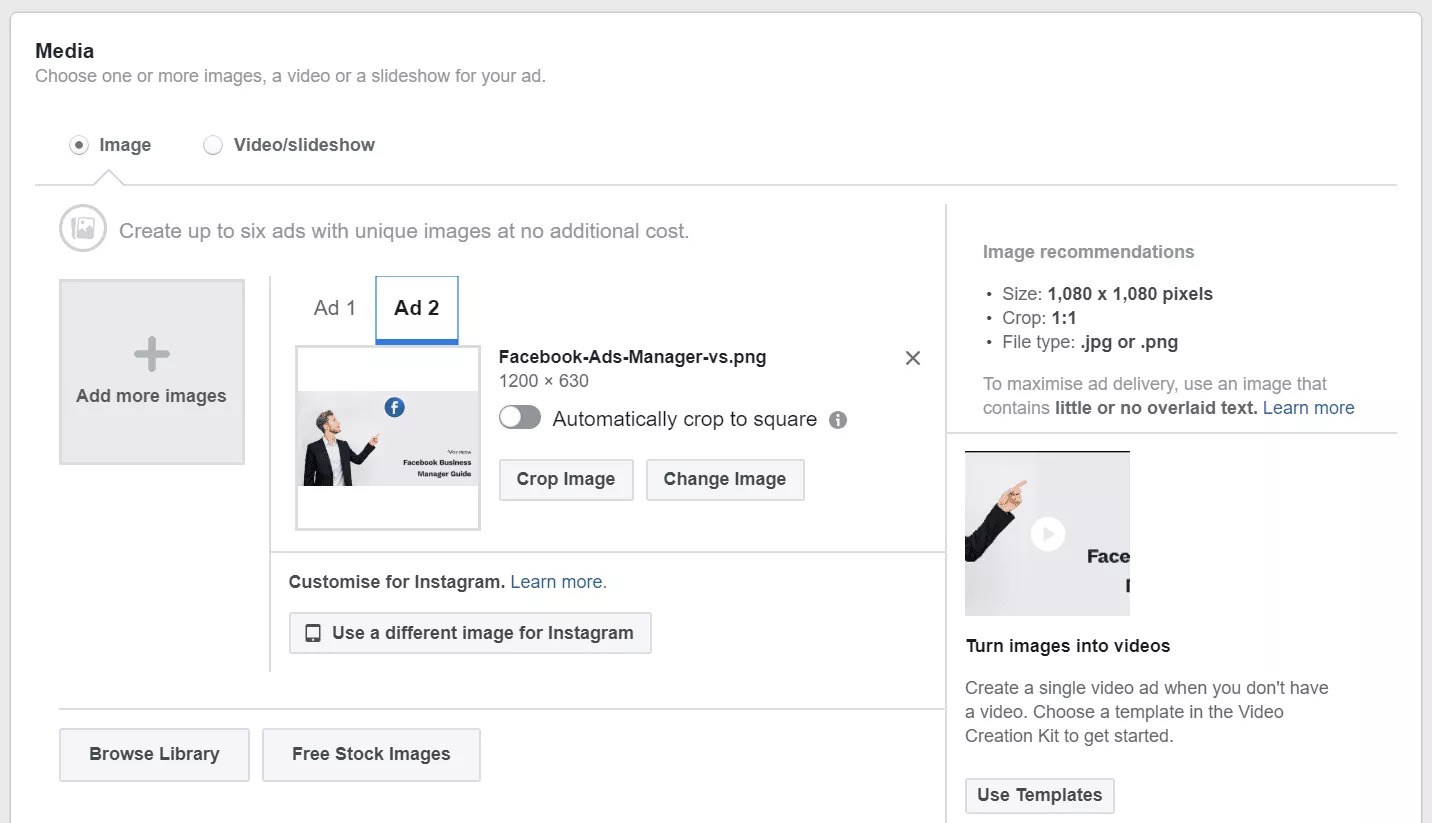
5. Anzeigenlinks, Kopieren und andere Optionen
Sie haben es fast geschafft, aber zuerst sollten Sie den Link hinzufügen, wohin Sie Personen senden möchten, wenn sie auf Ihre Hinzufügung klicken.
Sie möchten keinen Traffic auf eine langweilige Website leiten. Stattdessen besteht eine effektive Strategie darin , eine Zielseite zu erstellen .
Sie können auch Produktseiten oder einen beliebigen Link auswählen, den Sie verwenden möchten.
Wenn Sie möchten, dass sich Personen für eine Veranstaltung anmelden, können Sie „Facebook-Veranstaltung“ auswählen.
Wenn Ihr Link vorhanden ist, sollten Sie eine einprägsame Überschrift und einen überzeugenden „Primärtext“ erstellen. Wenn Sie wirklich gut texten, sollten Sie auf „Erweiterte Optionen anzeigen“ klicken, um einen „Link anzeigen“ und eine „Newsfeed-Beschreibung“ hinzuzufügen.
Schließlich können Sie eine Vorschau Ihrer Anzeige auf allen Platzierungen anzeigen, die Sie für Ihre Anzeige ausgewählt haben. Insgesamt gibt es 19 verschiedene Platzierungen, die Sie nacheinander durchsuchen können:
- Mobiler Newsfeed
- Desktop-Newsfeed
- Instant-Artikel
- Facebook In-Stream-Artikel (mobil)
- Facebook In-Stream-Video (Desktop)
- Rechte Spalte des Desktops
- Von Facebook vorgeschlagenes Video (mobil)
- Von Facebook vorgeschlagenes Video (Facebook Watch Feed – mobil)
- Facebook-Geschichten
- Instagram-Feed
- Instagram-Geschichten
- Audience Network-Interstitial
- Audience Network mittleres Rechteck
- Audience Network nativ
- Audience Network-Banner
- Audience Network Medium Rectangle Desktop
- Audience Network-In-Stream-Video
- Vom Audience Network belohntes Video
- Messenger-Posteingang
Wenn Sie das Ziel Ihrer Anzeige ändern möchten, klicken Sie einfach auf „Ziel ändern“, um eine der oben genannten Optionen hinzuzufügen oder zu entfernen
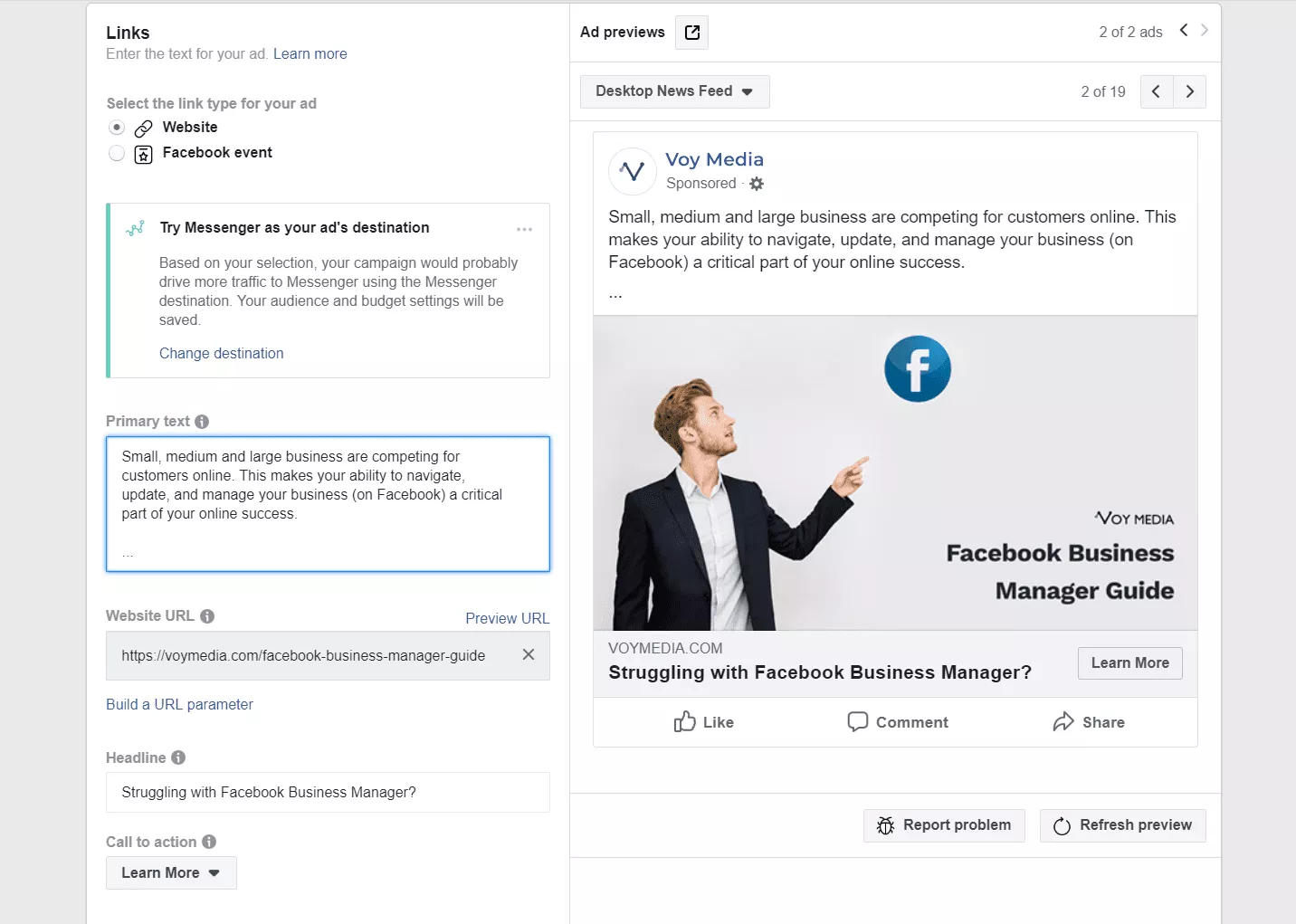
6. Überprüfen, einreichen, Werbung starten!
Beeindruckend! Du hast es endlich bis zum Ende geschafft. Ihre Anzeigen wurden veröffentlicht und jetzt liegt es an Facebook, den Rest zu erledigen.
Von hier aus können Sie sich zurücklehnen, entspannen und ein paar Tage warten, bis Sie genügend Daten haben, um zu entscheiden, ob Sie Ihre Anzeigen fortsetzen, Ihre Werbeausgaben erhöhen (mehr dazu weiter unten) oder sie länger aufrechterhalten möchten.
Wenn Sie sehen möchten, wie Ihre Anzeigen abschneiden, klicken Sie einfach oben links auf „Anzeigenmanager“ und gehen Sie dann zu „Anzeigenberichte“.
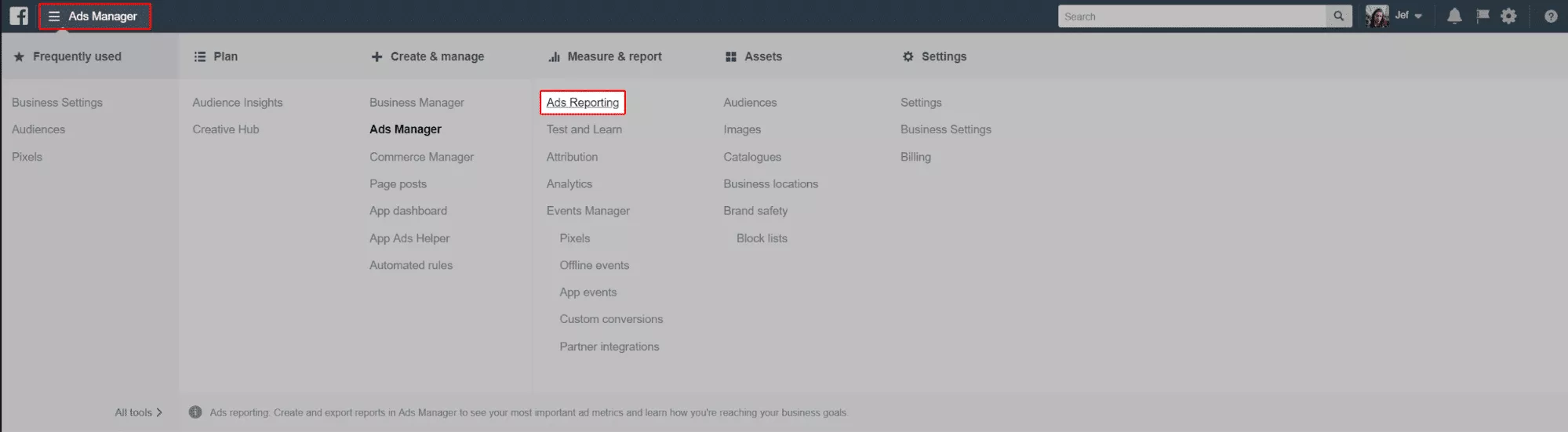
Schritt 4. Festlegen eines realistischen Ausgabenbudgets
Um das Beste aus Ihren Facebook-Anzeigen herauszuholen, kann es einige Zeit dauern, bis Sie die richtigen Anzeigen gefunden haben, die Facebook-Nutzer zu Ihren Checkout-Seiten führen.
Und um dorthin zu gelangen, fragen Sie sich vielleicht: „Wie kann ich möglicherweise ein ‚realistisches‘ Budget festlegen, um dies zu erreichen?!“
Dies kann besonders verwirrend (und frustrierend) sein, wenn Sie noch nie zuvor Facebook-Anzeigen verwendet haben.
Lassen Sie uns versuchen, eine einfache Lösung für Sie zu finden.
Haben Sie zunächst berechnet, welche Art von ROI Sie erzielen möchten, wenn Sie auf Facebook werben?
Wenn Sie ein Produkt im Wert von 1.000 US-Dollar haben und 10 davon mit einer Conversion-Rate von 1 % verkaufen möchten, finden Sie hier die Berechnung, um dies zu erreichen:
- Der Betrag, den Sie verdienen möchten: 10.000 $
- Anzahl der benötigten Verkäufe: 10
- Mindestkonversionsrate: 1 %
- Anzahl der erforderlichen Besuche (dh Klicks): 10.000
Diese einfache Mathematik ist erforderlich, um Ihr Tagesbudget zu berechnen, damit Sie diese 10.000 Klicks erzielen können.
Anzeigenbudget festlegen
Wenn es darum geht, ein Budget festzulegen, bietet Ihnen Facebook zwei Möglichkeiten:
- Tagesbudget – Sie wählen den Betrag, den Sie pro Tag ausgeben möchten, und planen dann die Dauer der Werbekampagne. Facebook verwendet dann Ihr Tagesbudget, um jeden Tag maximale Ergebnisse zu erzielen. Möglicherweise sehen Sie Höhen und Tiefen bei Ihren täglichen Ausgaben, da die Algorithmen von Facebook Gelegenheiten mit hohem Potenzial identifizieren und 25 % mehr als Ihr Tagesbudget ausgeben (oder weniger an Tagen mit geringem Potenzial). Das ist normal, Facebook arbeitet daran, Ihre Anzeigenschaltung automatisch zu optimieren (was bedeutet, dass Sie sich weniger Sorgen machen müssen).
- Lebenslanges Budget – Facebook verwendet Ihr gesamtes Budget und verteilt es mehr oder weniger gleichmäßig über die gesamte Dauer Ihrer Kampagne. Sie können die Daten festlegen, dann ermittelt Facebook die durchschnittlichen täglichen Ausgaben.
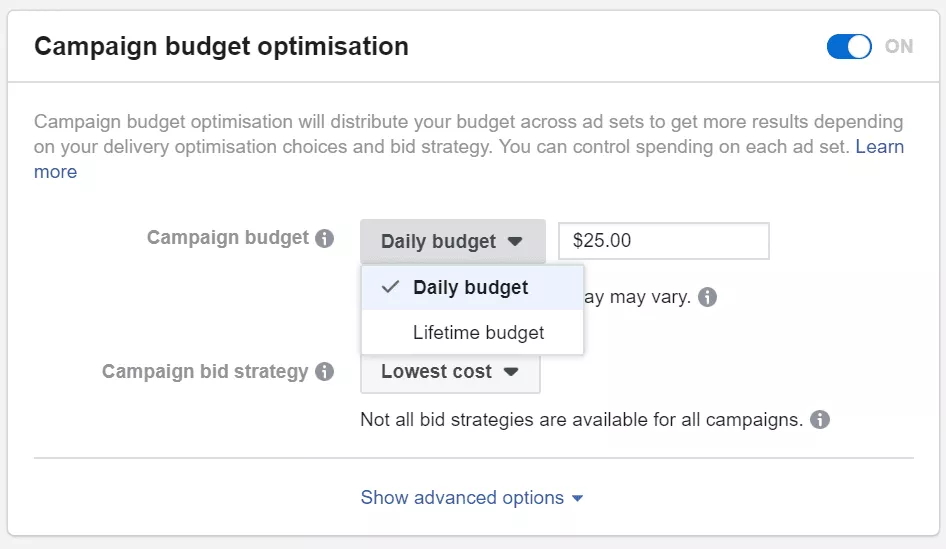
Die optimale Einstellung ist ein Tagesbudget mit unbegrenzter Kampagnendauer, sodass Sie das Budget später bearbeiten oder die Anzeigen pausieren können, wenn sie keine Leistung erbringen. Denken Sie daran, dass Sie Ihre Anzeigen immer 3 bis 5 Tage laufen lassen sollten, um genügend Benutzerdaten zu sammeln, und dann fundierte Entscheidungen darüber treffen, ob Sie mehr ausgeben oder Ihre Werbestrategie ändern möchten.
Gebotsstrategie auswählen
Erraten Sie, was? Sie sind nicht die einzige Person, die auf Facebook Werbung macht. Tatsächlich können Sie damit rechnen, um die Aufmerksamkeit der Menschen zu konkurrieren. Deshalb ist Ihre Gebotsstrategie so wichtig.
Facebook bietet Ihnen 4 Arten von Gebotsstrategien:
- Niedrigste Kosten – Diese Strategie maximiert Ihr Werbebudget, indem Sie die besten Ergebnisse zu den niedrigsten Kosten erzielen.
- Kostenobergrenze – Dies steuert Ihre Kosten, die Sie bereit sind auszugeben, um die maximalen Ergebnisse zu erzielen.
- Gebotsobergrenze – Facebook wird diesen Betrag für Ihre Anzeigen nicht überschreiten.
- Zielkosten – Dies teilt Facebook mit, dass Sie bereit sind, einen konstanten Geldbetrag auszugeben, um ein Ergebnis zu erzielen.
Wenn Sie die „Bid Cap“-Strategie verwenden, können Sie die „Erweiterten Optionen“ öffnen, um Änderungen an der „Lieferungsart“ vorzunehmen:
- Standard – Gibt Ihr Budget gleichmäßig über die gesamte geplante Kampagne aus.
- Beschleunigt – Gibt Ihr Budget schnell aus, um maximale Ergebnisse zu erzielen
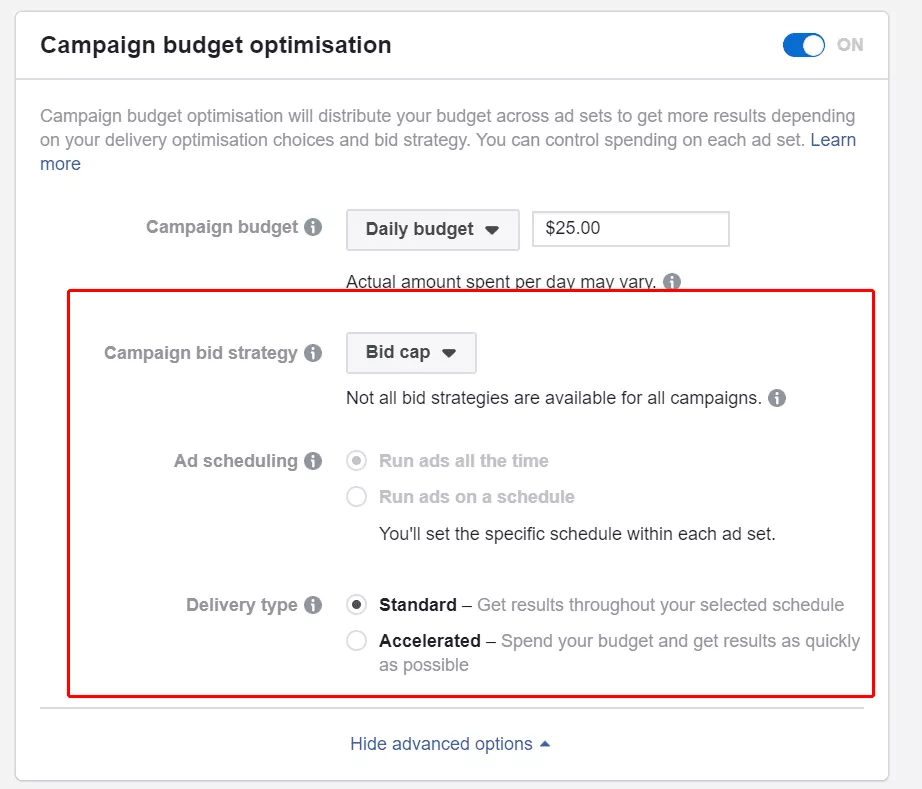
Facebook hat einige dramatische Änderungen an seiner Werbeplattform vorgenommen, um Anzeigen in Ihrem Namen zu optimieren. Die verfügbaren Gebotsstrategien sind möglicherweise für fortgeschrittenere Werbetreibende geeignet. Wenn Sie also neu in diesem Bereich sind, versuchen Sie, die Einstellungen am Anfang auf „Niedrigste Kosten“ und „Standardversandart“ zu belassen, und nehmen Sie dann kleine Änderungen vor, um zu sehen, ob Sie bessere Ergebnisse erzielen.
Letztendlich sollte der Geldbetrag, den Sie für Facebook-Anzeigen ausgeben, Ihnen eine entsprechende Rendite einbringen, damit Sie in mehr Werbung investieren und gleichzeitig profitabel bleiben können.
5. Ideen zur Optimierung Ihrer Werbekampagnen
1. Ändern Sie die Zeit, zu der Ihre Anzeigen geliefert werden.
Schalten Sie Ihre Facebook-Anzeigen rund um die Uhr und versuchen Sie, Ihre Zielgruppe jeden Tag oder die Woche zu erreichen?
Sobald Sie einige Daten von Ihren Facebook-Anzeigen haben, identifizieren Sie die Zeiten und Tage, an denen die Leute am meisten mit Ihren Anzeigen interagieren. Auf diese Weise können Sie Ihre Werbeausgaben darauf konzentrieren, die meisten Conversions mit dem niedrigsten CAC zu erzielen .
2. Vermeiden Sie Werbemüdigkeit
Sie denken vielleicht, jemanden immer wieder mit der gleichen Anzeige zu bombardieren, wird ihn schließlich dazu bringen, zu klicken und zu konvertieren.
Das ist ein Anfängerfehler.
Je mehr Leute Ihre Anzeigen sehen, desto gelangweilter werden sie.
Um das Interesse Ihrer Zielgruppe nicht zu überfordern, erstellen Sie mehrere Anzeigenvariationen in Ihren Facebook-Anzeigendesigns .
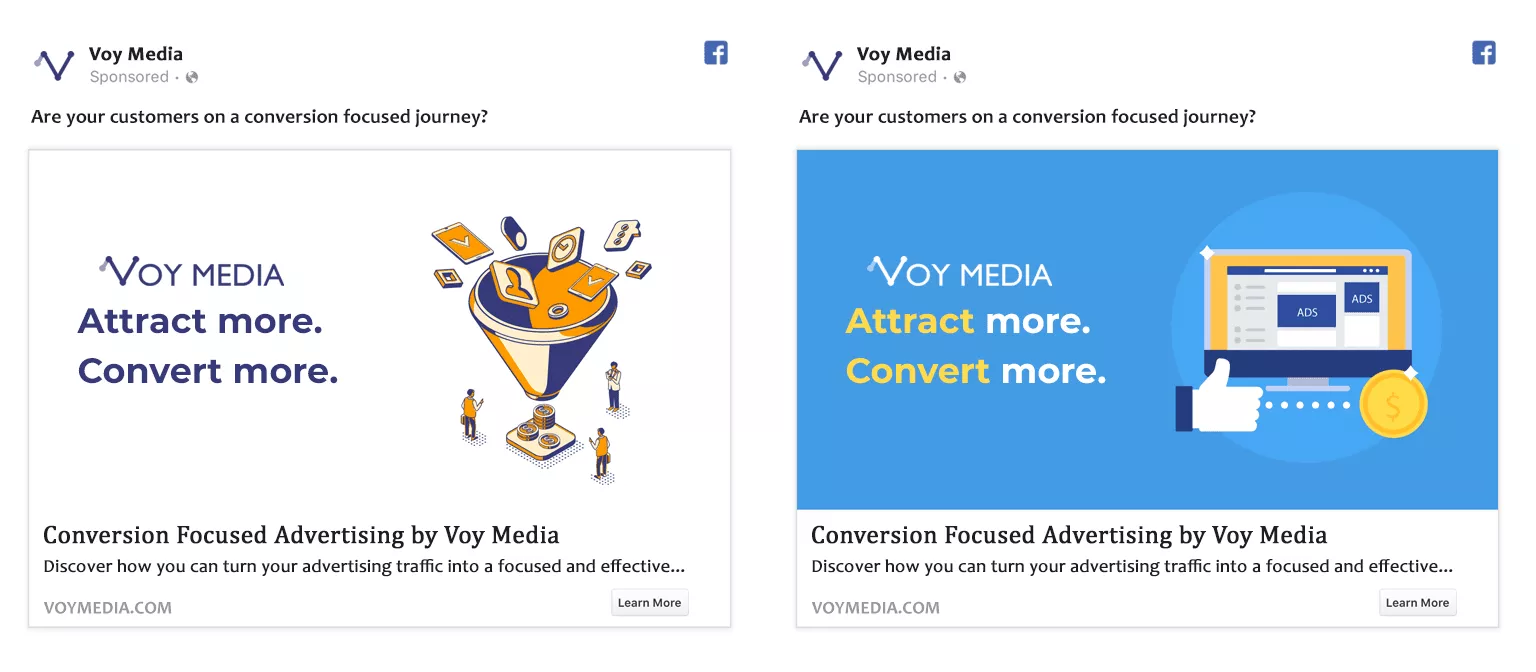 3. Immer A/B-Testideen
3. Immer A/B-Testideen
Der Schlüssel zur Optimierung besteht darin, Ideen zu testen und Ressourcen in diejenigen zu investieren, die funktionieren. Mit A/B-Split-Tests können Sie die leistungsstärksten Anzeigen entdecken, indem Sie geringfügige Änderungen an Ihren Creatives, Nachrichten und den Zielgruppen vornehmen, die Ihre Anzeigen erhalten.
Konzentrieren Sie sich darauf, Elemente zu modifizieren, die sich direkt darauf auswirken, Menschen zum Handeln zu bewegen, wie zum Beispiel:
- Anzeigendesign
- Call-to-Action-Buttons
- Anzeigentext (d. h. Ihre Überschrift)
- Bietmethoden
- Kampagnenziele
4. Stoppen und löschen Sie Anzeigen, die nicht funktionieren.
He, es passiert. Nicht jede Anzeige, die Sie erstellen, wird ein Homerun sein. Manchmal müssen Sie Ihre Verluste früher reduzieren, bevor Sie Ihr gesamtes Werbebudget für wenig bis gar keine Rendite verschwenden.
Behalten Sie also Ihre Anzeigen im Auge. Schließen Sie sofort die Anzeigen mit schlechter Leistung und konzentrieren Sie sich auf 2 oder 3 Anzeigen mit guter Leistung, um sie mithilfe der vorherigen Ideen auf dieser Liste zu optimieren.
6. [Optional] Erhöhen Sie Ihre Werbeausgaben
Hier ist eine Taktik, mit der Sie Ihre Werbeausgaben optimal nutzen können. Aber denken Sie daran, dies ist keine Verpflichtung. Dies ist zu 100 % optional.
Jetzt, da Sie einige Grundkenntnisse zum Einrichten von Anzeigen mit Facebook Ad Manager sowie ein logisches Budget zum Festlegen haben. Eine einfache Strategie zur Steigerung Ihres ROI besteht darin, Ihre Werbeausgaben zu erhöhen.
Natürlich sollten Sie Ihre Werbeausgaben wahrscheinlich erhöhen, wenn Sie nur Zugriffe auf Ihre Zielseiten erhalten. Wenn es wenig bis gar keine Konvertierungen gibt, ist es eine komplette Geldverschwendung.
Analysieren Sie stattdessen die Anzeigen, die Ihrem Unternehmen echte Ergebnisse und optimale Conversions liefern.
Wenn Sie sehen, dass Sie einen neuen Kunden gewinnen, der 100 US-Dollar kauft, kostet Sie dies 15 US-Dollar an Anzeigen. Das ist nicht schlecht!
Sie können es sich wahrscheinlich leisten, in mehr Anzeigen zu investieren, um so viele potenzielle Kunden wie möglich zu gewinnen. Es gibt also zwei Dinge, die Sie tun können:
- Erhöhen Sie Ihre Werbeausgaben für Ihre bereits erstellten Anzeigen oder
- Erstellen Sie neue, aber ähnliche Anzeigen
Alternativ können Sie Optimierungsregeln einrichten, um den Prozess der Erhöhung Ihres Anzeigenbudgets mit leistungsstarken Anzeigen zu automatisieren.
Wenn Sie beispielsweise Anzeigen mit niedrigen Kosten haben und Ihre Ausgaben erhöhen möchten, um mehr potenzielle Kunden anzusprechen, können Sie eine Regel einrichten, die die Anzeigengebote automatisch um einen Prozentsatz erhöht.
Dies ist eher eine fortgeschrittene Taktik für Facebook-Anzeigenmanager, aber Sie sollten es versuchen, wenn Sie sich sicher fühlen.
Wenn Sie befürchten, dass Facebook Ihr gesamtes Budget sprengt, wenn die Anzeigen nicht mehr effektiv sind, können Sie eine weitere Regel erstellen, um Gebote zu verringern. Oder Sie können eine Regel erstellen, die Facebook anweist, Ihr Konto zu pausieren. Zum Beispiel, wenn Ihre Gebote 0,75 CPC überschreiten .
Jetzt sollten Sie bereit sein, den Facebook-Werbeanzeigenmanager zu verwenden. Wenn Sie zusätzliche Unterstützung benötigen oder Möglichkeiten besprechen möchten, wie VoyMedia Ihre Anzeigen verwalten und Ihnen helfen kann, neue Schätze im riesigen Meer digitaler Daten zu entdecken, senden Sie uns eine Nachricht !
